Разработка красивого веб-сайта с нуля. Как создать веб-сайт
Доброго времени суток, уважаемые читатели блога //www.webformyself.com
С Вами Виктор. Сегодня я хочу предоставить Вашему вниманию еще один интересный перевод с сайта //net.tutsplus.com/ . Данная статья Вам покажет как можно нарисовать красивый сайт, имея практически нулевые знания в программе Photoshop.
Автором данной статьи является Marko Prljic.
Поехали…
Вам захотелось создать красивый сайт, но Вы даже не представляете, как это делается? Хотите узнать, как создать веб-сайт? Честно говоря, несколько лет назад это и со мной произошло. Путешествуя по сети, я встречал множество красивых сайтов, и мне самому всегда хотелось уметь разрабатывать такой дизайн для сайтов. Сейчас я уже это умею и готов научить и Вас, как это сделать! В сущности, для этого требуются некоторые навыки работы в Photoshop и внимание к деталям. В этом руководстве я буду обращать внимание на те незначительные на первый взгляд детали, из которых складывается красивый дизайн сайта. Запускайте Photoshop и приступим к делу!
Запускайте Photoshop и приступим к делу!
Практический курс по верстке адаптивного сайта с нуля!
Изучите курс и узнайте, как верстать современные сайты на HTML5 и CSS3
Узнать подробнее
Автор: Marko Prljic
Редакция: Рог Виктор
Привет, меня зовут Марко, я веб-дизайнер из чудесной страны Хорватии. Я разрабатываю амбициозные, классно выглядящие, современные сайты. Также я пишу статьи для Themeforest и Graphicriver, и люблю писать разные руководства. В свободное от создания сайтов время я просто общаюсь со своими детьми или обдумываю очередной Большой Проект. О, как и все остальные, я веду блог на Twitter.
Шаг 1 – Скачайте 960 Grid System Template
Почти все дизайны я разрабатываю на основе блочной системы 960 Grid System. Поэтому нам сначала нужно скачать эти блочные шаблоны для Photoshop, которые можно найти на официальном сайте 960.gs. Просто распакуйте zip-архив и найдите в нем PSD-шаблоны. Вы увидите шаблоны двух типов: один – 12_col, второй – 16_col. Как видно по названию, отличаются они тем, что один состоит из 12 колонок, а другой из 16. Чтобы пояснить чуть точнее, допустим, что Ваш дизайн будет состоять из трех вертикальных блоков, тогда Вам нужно взять шаблон 12_col, так как 12 кратно 3. А если Ваш дизайн будет состоять из четырех вертикальных блоков, тогда Вы может брать в качестве шаблона как 12_col, так и 16_col, потому что и 12, и 16 кратно 4. Далее в руководстве мы рассмотрим это на примере.
Вы увидите шаблоны двух типов: один – 12_col, второй – 16_col. Как видно по названию, отличаются они тем, что один состоит из 12 колонок, а другой из 16. Чтобы пояснить чуть точнее, допустим, что Ваш дизайн будет состоять из трех вертикальных блоков, тогда Вам нужно взять шаблон 12_col, так как 12 кратно 3. А если Ваш дизайн будет состоять из четырех вертикальных блоков, тогда Вы может брать в качестве шаблона как 12_col, так и 16_col, потому что и 12, и 16 кратно 4. Далее в руководстве мы рассмотрим это на примере.
Шаг 2 – Определяем структуру
Перед тем, как мы откроем наш PSD-шаблон и начнем рисовать, нам сначала нужно определиться со структурой нашего сайта. Это будет довольно усложненная структура, поскольку мы будем использовать слои, вложенные друг в друга. Это проиллюстрировано на рисунке выше.
Шаг 3
После того, как мы определились со структурой сайта, можно двигаться дальше. Откройте Ваш шаблон 16_col.psd. Перейдите в меню «Изображение» > «Размер холста» (Image > Canvas size). Установите размер 1200px по ширине и 1700px по высоте. Установите цвет фона #ffffff.
Установите размер 1200px по ширине и 1700px по высоте. Установите цвет фона #ffffff.
Шаг 4
Далее выберите инструмент «Прямоугольник» (Rectangle) и нарисуйте прямоугольник по всей ширине холста и высотой примерно 80px. Залейте его цветом #dddddd.
Шаг 5
Создайте новый слой над прямоугольной областью и установите для этого слоя режим «Перекрытие» (Overlay). При нажатой клавише Ctrl щелкните мышью по слою с прямоугольником. Он будет выделен. Выберите мягкую кисть (soft brush) толщиной 600px, установите белый цвет и несколько раз щелкните, поместив край кисти чуть выше выделенной области, как показано на рисунке. Таким образом, Вы создадите красивый и легкий световой эффект. Кроме того, можно связать эти два слоя.
Шаг 6
Новый слой. Выберите снова инструмент «Прямоугольник» (Rectangle) и нарисуйте тонкий темно-серый прямоугольник, как показано на рисунке.
Шаг 7
Выбрав инструмент «Прямоугольник» (Rectangle), нарисуйте большой блок примерно на 500px ниже верхнего прямоугольника.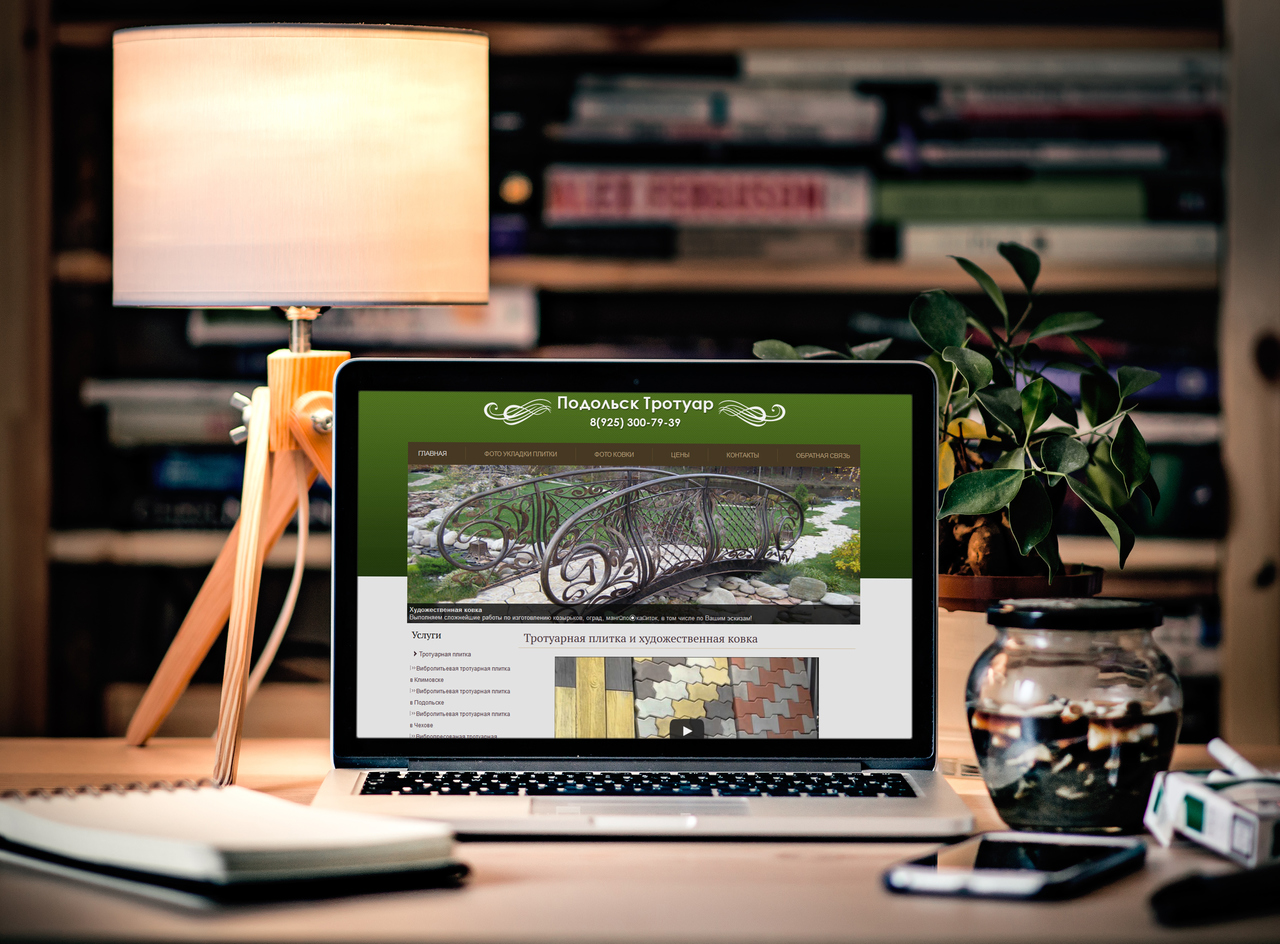 Сделайте его высотой 575px и наложите на него линейный градиент в границах оттенков от #d2d2d0 до #ffffff, с углом -90° и масштабом 100%.
Сделайте его высотой 575px и наложите на него линейный градиент в границах оттенков от #d2d2d0 до #ffffff, с углом -90° и масштабом 100%.
Шаг 8
Сейчас мы создадим такой же световой эффект, который описан в Шаге 5. Мы еще не раз будем использовать этот прием, поэтому в следующий раз я просто буду отсылать Вас к Шагу 5, где описан этот эффект.
Создайте новый слой над всеми текущими слоями. При нажатой клавише Ctrl щелкните мышью по большому прямоугольнику. Выберите мягкую кисть толщиной 600px, установите белый цвет и несколько раз щелкните, поместив край кисти чуть выше выделенной области, как показано на рисунке.
Шаг 9
Создайте новый слой и нарисуйте большой прямоугольник высотой 400px. Он будет использоваться для шапки нашего сайта. Наложите на него красивый голубой градиент от оттенка #2787b7 до #258fcd.
»Видите, какой нежный переход оттенков?
Шаг 10
Добавьте темно-синюю линию толщиной 1px вдоль нижней границы шапки, наложите эффект тени (Drop shadow). Для наложения тени используйте режим Умножение (Multiply), непрозрачность (Opacity) 65%, угол (Angle) -90°, смещение (Distance) 1px, размер (Size) 6px. Далее создайте поверх новый слой и нарисуйте под синей линей еще одну линию толщиной 1px белого цвета. Таким образом, мы создадим отчетливую границу для нашего блока с основным контентом. В принципе, этот прием оформления границ Вы можете применять для каждого блока Вашего проекта, только с другими оттенками.
Для наложения тени используйте режим Умножение (Multiply), непрозрачность (Opacity) 65%, угол (Angle) -90°, смещение (Distance) 1px, размер (Size) 6px. Далее создайте поверх новый слой и нарисуйте под синей линей еще одну линию толщиной 1px белого цвета. Таким образом, мы создадим отчетливую границу для нашего блока с основным контентом. В принципе, этот прием оформления границ Вы можете применять для каждого блока Вашего проекта, только с другими оттенками.
Шаг 11
Создайте новый слой и с помощью инструмента «Прямоугольник» (Rectangle) нарисуйте в верхней части холста прямоугольную область высотой 50px, как показано на рисунке. Она будет служить для панели навигации.
Наложите тень, используя параметры, представленные на рисунке.
Шаг 12
Настало время заняться навигацией. Используйте инструмент «Прямоугольник с округленными углами» (Rounded Rectangle), установите радиус 5px. Нарисуйте прямоугольник, сделайте заливку цветом #f6a836 и наложите следующие эффекты:
— Внутренняя тень (Inner Shadow) – цвет: #ffffff, Режим: Перекрытие, Прозрачность: 60%, Угол: 120 °, Смещение: 7px, Размер: 6px.
— Внутреннее свечение (Inner glow) – Режим: Нормальный, цвет: #ffffff, Размер: 4px, остальные параметры оставьте по умолчанию.
— Обводка (Stroke) – Размер: 1px, Положение: Внутри, цвет: #ce7e01.
Теперь выделите этот прямоугольник с помощью Ctrl и щелчка мыши. Перейдите в меню «Выделение» > «Модификация» > «Сжать» (Select > Modify > Contract), и введите в появившемся окне 1px.
Создайте сверху новый слой, установите режим «Перекрытие» (Overlay) и наложите эффект, описанный в Шаге 5, только в этот раз используя кисть меньшего размера. Далее добавьте текст для навигации. Я использовал для ссылок навигации шрифт Arial, все буквы заглавные и без сглаживания.
Шаг 13
Теперь давайте создадим поле поиска. С помощью инструмента «Прямоугольник с округленными углами» (Rounded Rectangle) с радиусом 5px создайте поле для поиска по правой стороне размеченной сетки шаблона, в середине верхней серой полосы, созданной на Шаге 4. Добавьте к слою следующие стили:
Добавьте к слою следующие стили:
— Внутренняя тень (Inner Shadow) – цвет: #000000, Режим: Умножение (Multiply), Непрозрачность (Opacity): 9%, Угол (Angle): 90°, Смещение (Distance): 0px, Размер (Size): 6px.
— Обводка (Stroke) – Размер (Size): 1px, Положение: Внутри (Position: inside), цвет: #dfdfdf.
Я добавил текст «Search» и светло-серую кнопку «Go». Выглядеть это должно так.
К этому моменту у нас уже много слоев и необходимо их немного упорядочить. Для этого мы создадим новую Папку слоев и назовем ее «Search». Выделите все слои, из которых состоит поле для поиска, и просто перетащите их новую папку. В дальнейшем мы распределим по папкам и другие элементы, чтобы у нас была лаконичная, упорядоченная палитра слоев.
Шаг 14
Создайте новый слой и нарисуйте кнопку «Sign Up» точно так же, как мы нарисовали поле для поиска, только по ширине на половину меньше. Поместите ее под поисковым полем, по центру навигационного блока.
Снова создаем эффект, описанный в Шаге 5.
Используйте мягкую кисть меньшего размера. Я в данном случае выставил размер 45px.
Шаг 15
После добавления логотипа и подзаголовка наш сайт должен выглядеть вот так.
Шаг 16
Сейчас вернемся к упорядочению слоев, о котором мы упоминали выше. Создайте новую пустую папку слоев и назовите ее «top_bar». Переместите в нее все слои графики из верхней части шаблона (логотип, подзаголовок, поле поиска, кнопку регистрации, панель навигации и элементы фона).
Создайте еще одну пустую папку слоев и назовите ее «header». В нее мы переместим графику из шапки нашего шаблона. Вот так это должно выглядеть.
Шаг 17
Наша шапка пока выглядит несколько простовато, поэтому добавим к ней тот же световой эффект, который мы применяли к другим элементам сайта. Выделите блок шапки (тот, что голубого цвета). Создайте сверху новый пустой слой и установите для него режим «Перекрытие» (Overlay).
Выберите большую мягкую кисть размером 600px, цвет #ffffff, и нажмите несколько раз в области под навигационной панелью. Кроме того, для получения более глубокого эффекта мы можем переключить на черный цвет и сделать то же самое в нижней части шапки. Попробуйте!
Шаг 18
На этом шаге я объясню Вам, как я сделал отражение для изображений в шапке. Найдите пару изображений на свой выбор, я использовал скриншоты браузера Safari с изображениями двух других моих шаблонов. Уменьшите один из них и поместите под вторым, который больше. Создайте дубликат обоих слоев и с помощью инструмента «Свободное трансформирование» (Free Transform) переверните сначала одно изображение, затем второе. Сдвиньте оба изображения на несколько пикселей вниз. Теперь сделайте выделение снизу с внешней стороны до середины первого перевернутого изображения с помощью инструмента «Прямоугольная область» (Rectangular Marquee). Перейдите в меню «Выделение» > «Модификация» > «Растушевка» (Select > Modify > Feather) и в появившемся окне введите 30px или больше. У Вас должно получиться такое же выделение, как показано на рисунке. Нажмите несколько раз кнопку Delete, чтобы получилось красивое затененное отражение оригинального изображения. Повторите этот же шаг для второго изображения.
У Вас должно получиться такое же выделение, как показано на рисунке. Нажмите несколько раз кнопку Delete, чтобы получилось красивое затененное отражение оригинального изображения. Повторите этот же шаг для второго изображения.
Практический курс по верстке адаптивного сайта с нуля!
Изучите курс и узнайте, как верстать современные сайты на HTML5 и CSS3
Узнать подробнее
Сейчас, чтобы сделать оба изображения немного выступающими, создайте новый слой и установите для него режим «Перекрытие» (Overlay). Наложите эффект, описанный в Шаге 5.
Вот так наша шапка должна выглядеть после добавления красивого заголовка и нескольких кнопок. Не забудьте сгруппировать все слои с графикой шапки в папку «header», чтобы сохранить порядок на палитре слоев
Шаг 19
Посмотрев на итоговое превью нашего дизайна, Вы заметите красивые вкладки в блоке с основным контентом. Для создания подобных вкладок нам необходимо будет выполнить еще несколько дополнительных шагов, но это определенно того стоит. Сперва с помощью инструмента «Прямоугольник с округленными углами» (Rounded Rectangle) нарисуйте большую прямоугольную фигуру высотой 70px и радиусом углов 10px или больше, если посчитаете нужным. Сейчас нам надо избавиться от нижних округленных углов и сделать их идеально прямыми. Выберите инструмент «Область (горизонтальная строка)» (Direct Selection) и установите его на границе фигуры. Щелкните по точке вертикальной оси и, удерживая клавишу Shift, оттяните ее вниз, пока она не достигнет уровня горизонтальной оси. Уже неплохо, но угол все еще деформированный. Заметен небольшой хвостик. Нажмите на него и сдвиньте вверх до уровня горизонтальной оси.
Сперва с помощью инструмента «Прямоугольник с округленными углами» (Rounded Rectangle) нарисуйте большую прямоугольную фигуру высотой 70px и радиусом углов 10px или больше, если посчитаете нужным. Сейчас нам надо избавиться от нижних округленных углов и сделать их идеально прямыми. Выберите инструмент «Область (горизонтальная строка)» (Direct Selection) и установите его на границе фигуры. Щелкните по точке вертикальной оси и, удерживая клавишу Shift, оттяните ее вниз, пока она не достигнет уровня горизонтальной оси. Уже неплохо, но угол все еще деформированный. Заметен небольшой хвостик. Нажмите на него и сдвиньте вверх до уровня горизонтальной оси.
Мы сделали идеально прямой угол. Вот так это должно выглядеть. Теперь повторите этот шаг для правого нижнего угла.
Шаг 20
Выберите инструмент «Линия» (Line) толщиной 1px.
Шаг 21
Начертите разделители серого цвета, удерживая клавишу Shift.
Шаг 22
Разместите какие-нибудь иконки, заголовки и описание для каждой вкладки. Я использовал иконки Рэя Ченга, которые можно скачать с сайта WebAppers.com. Как правило, одна вкладка всегда активна, в то время как другие остаются неактивными. Чтобы это четко было видно в нашем дизайне, нам нужно найти способ это показать. Я обесцветил остальные иконки и уменьшил непрозрачность для заголовков и текста, оставив первую активную вкладку цветной и яркой.
Я использовал иконки Рэя Ченга, которые можно скачать с сайта WebAppers.com. Как правило, одна вкладка всегда активна, в то время как другие остаются неактивными. Чтобы это четко было видно в нашем дизайне, нам нужно найти способ это показать. Я обесцветил остальные иконки и уменьшил непрозрачность для заголовков и текста, оставив первую активную вкладку цветной и яркой.
Шаг 23
Чтобы сделать активную вкладку более отчетливой, мы установим для нее затененный белый фон. Для этого выделите сперва всю фигуру, а затем вычтите из выделенного лишнее, чтобы выделенной осталась только первая вкладка.
Вот так должно выглядеть выделение.
С помощью маленькой мягкой кисти создайте белый фон.
Шаг 24
Добавим тень. Нарисуйте темно-серый прямоугольник под вкладками, как показано на рисунке.
Добавьте векторную маску (vector mask), нажав на маленькую иконку внизу палитры слоев.
Установите черный цвет, выберите большую мягкую кисть и начните удалять прямоугольник небольшими частями, пока не получится красивый эффект имитации тени под нашими вкладками.
Наконец, уделим внимание деталям. Начертите серую линию толщиной 1px вдоль нижней границы панели вкладок. Добавьте снова маску на слой, как описано выше, и большой мягкой кистью удалите края линии слева и справа. Теперь у нас есть красиво затененная линия, которая подчеркивает тень под нашими вкладками.
Вот так должны выглядеть наши вкладки.
Шаг 25
Пришло время заняться дизайном основного содержания нашей первой вкладки. Нам потребуются красиво оформленное изображение, симпатичный заголовок и какой-нибудь текст. Сначала займемся оформлением изображения. Мне показалось, что неплохо бы нарушить прямолинейность нашего дизайна созданием красивого эффекта сложенных в стопку фотографий. Чтобы этого добиться, нарисуйте белый прямоугольник с рамкой серого цвета и толщиной 1px, и наложите на него легкий эффект отбрасывания тени.
Далее сделайте дубликат слоя и поверните его на несколько градусов с помощью инструмента «Свободное трансформирование» (Free Transform).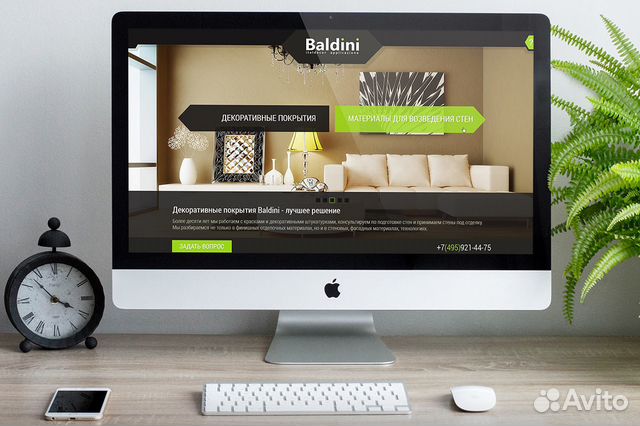 Повторите этот шаг еще раз.
Повторите этот шаг еще раз.
Импортируйте подготовленное изображение и поместите его над белыми прямоугольниками. Не волнуйтесь, если изображение выходит за границы блока – мы это исправим. Выделите верхний прямоугольник, перейдите в меню «Выделение» > «Модификация» > «Сжать» (Select > Modify > Contract) и в появившемся окне введите 5px. Выделив слой с изображением, нажмите иконку «Быстрая маска» (Quick Mask) внизу палитры слоев. У Вас получится эффект красивой картинки с рамкой, как показано на рисунке выше.
Вот так у Вас должен выглядеть порядок слоев.
Шаг 26
Не забывайте следить за порядком. Создайте папки слоев и распределите по ним слои на своей палитре. У меня это сделано вот таким образом.
Добавляем красивые заголовки, немного текста и маркированные списки, и можно считать нашу работу над веб-дизайном завершенной. Двигаемся дальше.
И еще немного организации слоев.
Шаг 27
Я решил, что этот блок должен быть большим, поэтому я разместил его в большом поле сразу после главного блока.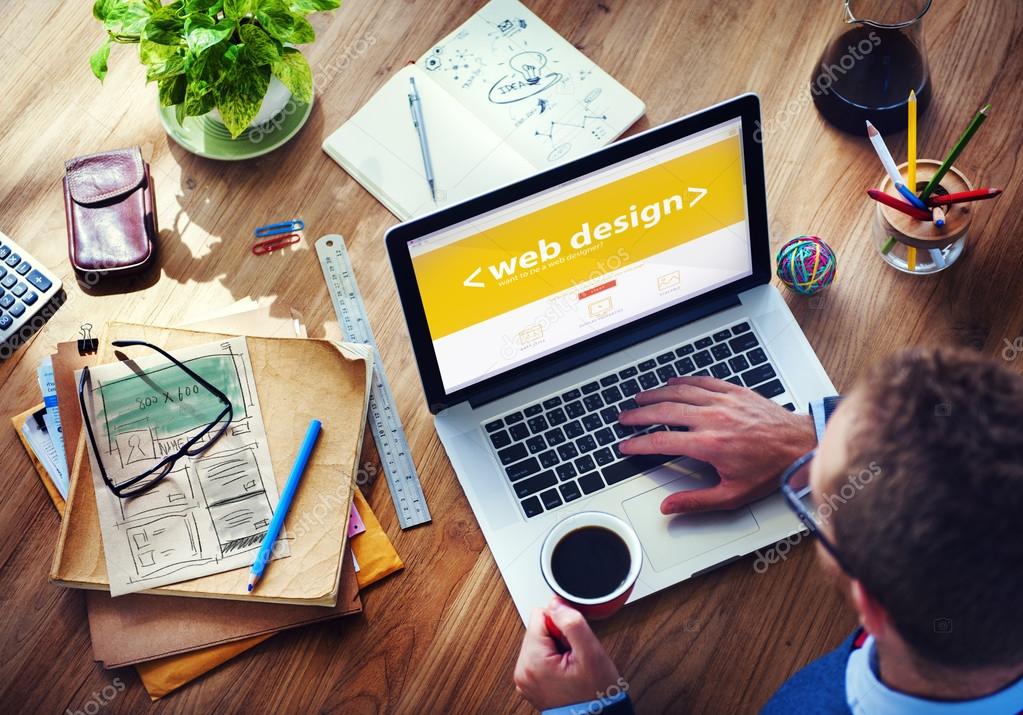 Сначала рисуем большой светло-серый прямоугольник высотой примерно 220px с рамкой серого цвета толщиной 1px.
Сначала рисуем большой светло-серый прямоугольник высотой примерно 220px с рамкой серого цвета толщиной 1px.
Далее рисуем еще один прямоугольник, светлее и меньше предыдущего на 10px с каждой стороны. У него также должна быть светло-серая рамка толщиной 1px.
Добавляем какой-нибудь текст, и все готово!
Шаг 28
Теперь займемся нижним колонтитулом. Нарисуйте большой темно-серый прямоугольник высотой 400px.
Шаг 29
Наложите световой эффект точно так же, как мы описывали в Шаге 5.
Шаг 30
Далее начертим над колонтитулом прямоугольник высотой 10px и применим к нему легкий эффект, добавив две линии сверху и снизу, как показано на рисунке.
Шаг 31
Создайте самый нижний блок, в котором будет продублирована навигация. Можно скопировать верхний прямоугольный блок с навигацией, поместить его внизу и установить для него высоту около 40px. Поместите его в самом низу Вашего холста.![]() Пожалуйста, имейте в виду, что Вам возможно потребуется расширить холст для этой цели, чтобы на нем уместилась вся графика. В этом случае откройте в меню «Изображение» > «Размер холста» (Image > Canvas size) и установите высоту, при которой весь проект умещается на холсте.
Пожалуйста, имейте в виду, что Вам возможно потребуется расширить холст для этой цели, чтобы на нем уместилась вся графика. В этом случае откройте в меню «Изображение» > «Размер холста» (Image > Canvas size) и установите высоту, при которой весь проект умещается на холсте.
Шаг 32
Снова уделим внимание мелким деталям. Добавим белую линию толщиной 1px вдоль верхней границы нижнего блока навигации, придав тем самым красивый эффект для его рамки.
Шаг 33
Наполним колонтитул содержанием и красиво упорядочим его по нашей сетке.
Шаг 34
Напоследок распределите все Ваши слои по папкам. У меня это сделано так.
Дизайн
Вот такой дизайн у нас получился в итоге, с парой изменений для разных страниц. Готовые PSD-дизайны, конечно же, можно приобрести на сайте ThemeForest.net.
Пара слов в заключение
Надеюсь, Вам понравился этот урок, и Вы узнали несколько новых приемов.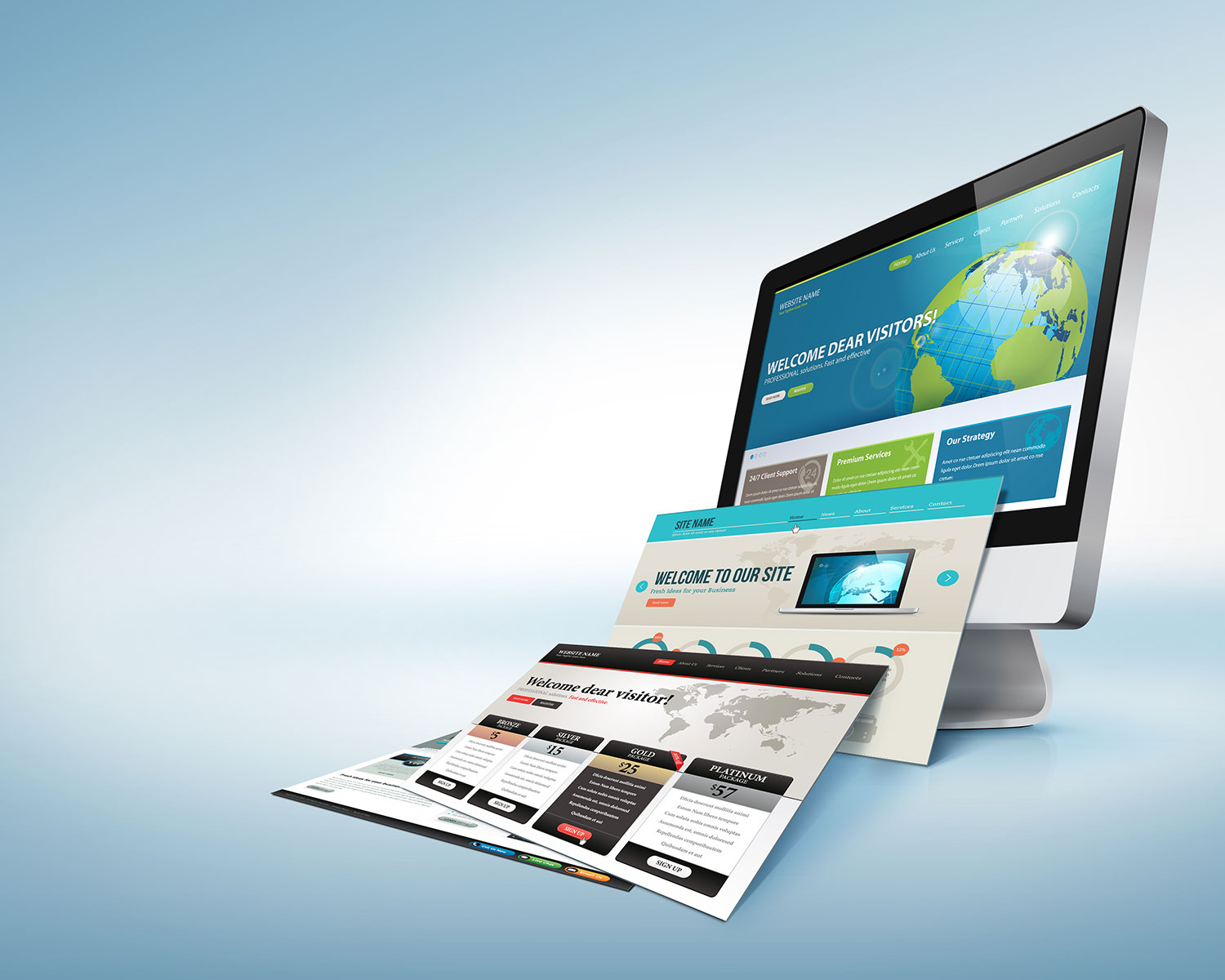 Теперь настала Ваша очередь создавать новые великолепные дизайны. Не забывайте, что уделяя особое внимание мелким деталям, Вы сможете проектировать красивые веб-сайты, используя всего два или три инструмента в Photoshop. Здорово, не правда ли?
Теперь настала Ваша очередь создавать новые великолепные дизайны. Не забывайте, что уделяя особое внимание мелким деталям, Вы сможете проектировать красивые веб-сайты, используя всего два или три инструмента в Photoshop. Здорово, не правда ли?
Автор: Marko Prljic
Источник://net.tutsplus.com/
Редакция: Рог Виктор.
E-mail:[email protected]
Проект webformyself.com — Как создать свой сайт. Основы самостоятельного сайтостроения
Практический курс по верстке адаптивного сайта с нуля!
Изучите курс и узнайте, как верстать современные сайты на HTML5 и CSS3
Узнать подробнее
Хотите узнать, что необходимо для создания сайта?
Посмотрите видео и узнайте пошаговый план по созданию сайта с нуля!
Смотреть
Как разработать дизайн и код персонального веб-сайта / Хабр
Привет, Хабр! представляю вашему вниманию перевод статьи «How to Design and Code a Personal Website» автора Ryan Smith.
Многие разработчики считают, что быть хорошим дизайнером — это врожденная способность, что творческий подход — это то, с чем вы сразу родились. На самом деле, дизайн — это навык, который можно освоить, как и любой другой. Для создания красивого сайта не обязательно родиться художником, нужно только попрактиковаться, хорошо так попрактиковаться. Эта статья расскажет о том, как практиковать дизайн через процесс создания персонального сайта с нуля и превращения его в код.
На самом деле, дизайн — это навык, который можно освоить, как и любой другой. Для создания красивого сайта не обязательно родиться художником, нужно только попрактиковаться, хорошо так попрактиковаться. Эта статья расскажет о том, как практиковать дизайн через процесс создания персонального сайта с нуля и превращения его в код.
Зачем проектировать самостоятельно?
Зачем проектировать сайт самостоятельно, если можно использовать библиотеку пользовательского интерфейса, такую как Bootstrap или ещё лучше готовый шаблон? Ниже приведены некоторые из преимуществ самостоятельного дизайна вашего сайта.
1. Выделяться из общей массы
- Многие блоги разработчиков используют похожие шаблоны, и легко заметить, что это не пользовательский, не авторский дизайн. Если цель личного сайта — продемонстрировать свои возможности, то использование шаблона может отвлечь внимание от этой цели и испортить впечатление.
2. Практикуйтесь в своем мастерстве
- Разработка поможет вам применить на практике алгоритмы, принципы разработки, инструменты, HTML и CSS.
 Вам будет удобнее разрабатывать пользовательские интерфейсы и выводить их в Интернет.
Вам будет удобнее разрабатывать пользовательские интерфейсы и выводить их в Интернет.
3. Повышение производительности приложений
- Ваши веб-сайты будут легковесными и будут лучше работать с пользовательскими CSS. Если вам нужно включить библиотеку пользовательского интерфейса или шаблон, он может содержать большое количество кода, охватывающего различные возможные настройки, которые вы не используете. Если неиспользованный код будет отправлен пользователю, это негативно скажется на производительности вашего сайта.
4. Развивать профессиональные навыки
- В роли веб-разработчика вам, возможно, не придется реализовывать весь дизайн сайта с нуля, но вы должны быть в состоянии сделать достойный внешний вид интерфейса, который соответствует существующим дизайнам. Быть «полнофункциональным разработчиком» часто означает владеть внутренним языком или фреймворком JavaScript, одновременно имея возможность работать с дизайном, HTML и CSS.
 В итоге, работа выполняется, но результат может не быть эстетически привлекательным, и может быть несовместимым с остальными приложениями или быть недоступным на некоторых устройствах. Полнофункциональные разработчики должны обладать некоторыми базовыми знаниями в области проектирования и суметь обучить пользователя.
В итоге, работа выполняется, но результат может не быть эстетически привлекательным, и может быть несовместимым с остальными приложениями или быть недоступным на некоторых устройствах. Полнофункциональные разработчики должны обладать некоторыми базовыми знаниями в области проектирования и суметь обучить пользователя.
5. Это может быть весело
- Создание того, чем вы гордитесь, — это полезный опыт. Это доставит удовольствие, если вы найдете достаточно времени для практики. Вам не обязательно быть художником, чтобы получать от этого удовлетворение.
Чтобы приступить к разработке своего сайта, выполните поэтапные шаги. Трудно визуализировать дизайн из редактора кода, поэтому сначала я рекомендую работать в визуальном инструменте дизайна, а затем переводить полученный результат в код. Сначала легче сосредоточиться на дизайне, чтобы вы могли видеть его и вносить коррективы, без необходимости переписывания кода.
Создание каркаса модели
Первый шаг — создание приблизительного каркаса сайта. Создание каркаса помогает определить структуру страницы до добавления визуального дизайна и контента. Каркас не обязательно должен быть красивым, он должен фокусироваться на компоновке контента. Вы можете нарисовать его вручную или воспользоваться основными функциями инструмента разработки. Чтобы создать каркас (прототип), я представляю дизайн как серию прямоугольников. Элементы веб-страницы представляют собой прямоугольные блоки, которые строятся сверху вниз. Начните с прямоугольников, для этого вам точно не потребуются никакие художественные таланты.
Создание каркаса помогает определить структуру страницы до добавления визуального дизайна и контента. Каркас не обязательно должен быть красивым, он должен фокусироваться на компоновке контента. Вы можете нарисовать его вручную или воспользоваться основными функциями инструмента разработки. Чтобы создать каркас (прототип), я представляю дизайн как серию прямоугольников. Элементы веб-страницы представляют собой прямоугольные блоки, которые строятся сверху вниз. Начните с прямоугольников, для этого вам точно не потребуются никакие художественные таланты.
Структура веб-сайта
Элементы, которые вы добавлять в каркас, зависят от вас. Вы можете добавить панель навигации, заголовок, записи в блоге и нижний колонтитул. Для начала, возможно, вам не понадобятся все эти элементы, вы можете оставить их базовыми и добавить их позже. Решите, что вы хотите включить, и добавьте эти секции в ваш каркас. Если у вас возникли проблемы с этим шагом, вы можете просмотреть аналогичный веб-сайт, копировать структуру контента и модифицировать его в соответствии с вашими запросами.
Каркас не обязательно должен быть идеальным. Как только структура вашего сайта будет вас устраивать, вы сможете перейти к визуальному дизайну.
Применяйте визуальный дизайн
Для преобразования приблизительного каркаса в конструкцию можно использовать бесплатный инструмент разработки, такой как графический редактор Figma. Если вы никогда не пользовались программой разработки, может потребоваться некоторое время, чтобы привыкнуть к ней, но вам не нужно быть в ней специалистом. Для начала достаточны основные функции, такие как добавление прямоугольников, изменение размера и настройка свойств.
Реализация макета
Для начала создайте пустое полотно, на котором будет представлена пустая страница браузера. Добавляйте свой каркас в инструмент разработки, создавая контейнеры для вашего содержимого. Я рекомендую сначала начать с черно-белых вариантов, чтобы вы могли сосредоточиться на макетах. Откорректируйте макет таким образом, чтобы элементы были соответствующего размера, выровнены и между ними оставалось свободное пространство.
Добавление разделов и содержимого хранилища
После того, как вы сделаете его похожим на веб-сайт, сделайте его красивее. Имитируйте стили других веб-сайтов, выясняя, за счет чего элементы выглядят привлекательными.
На данном этапе рассмотрим форму, размер, границы и тени. Постепенно обновляйте основные прямоугольники до нужного вам стиля.
Обновление графики
Шрифты и расстояние между ними имеют большое значение для придания дизайну безупречного вида. Даже простой дизайн может быть высококачественным, если хорошо выполнена графика. Опять же, вы можете копировать другой веб-сайт или искать шрифт и графические ресурсы для добавления в ваш дизайн.
Добавьте цвет
Затем добавьте цвет на сайт. Придайте вашему сайту особенность, создав свой бренд. Подумайте о том, как вы хотите, чтобы сайт попал к читателю. Если вы хотите, чтобы он выглядел чистым и минималистичным, выбирайте не слишком яркие цвета, следите за тем, чтобы градиенты были едва заметными, и выбирайте легко читаемые шрифты. Если вы хотите, чтобы он выглядел забавно, то выберите яркие цвета, используйте яркие градиенты, применяйте текстуры фона, используйте закругленные элементы, и выберите шрифты, которые выделяются.
Если вы хотите, чтобы он выглядел забавно, то выберите яркие цвета, используйте яркие градиенты, применяйте текстуры фона, используйте закругленные элементы, и выберите шрифты, которые выделяются.
Добавление цвета может показаться пугающим, но для этого вам не нужно знать теорию цвета. Если ваш дизайн начался в черно-белом цвете, вы можете выбрать один цвет для акцентирования элементов, чтобы придать дизайну немного жизни. Если вы хотите выйти за рамки этого, я рекомендую выбрать один или два цвета, которые вам нравятся, а затем использовать различные варианты освещенности этого цвета. Это помогает создать связующую тему, не являясь экспертом в данной сфере. При выборе цвета фона и переднего плана следует помнить о читаемости, проверяя цветовой контраст.
Примером может служить установка темно-синего цвета для фона, затем использование более светлой версии того же синего цвета для текста. Для белых цветов фона можно использовать среднюю яркость синего для заголовков.
После того, как вы добавили цвет, переходите к обзору общего дизайна и внесению изменений.
Уточнение
При разработке вам следует сделать шаг назад, отстраниться и абстрагироваться, чтобы взглянуть на ваш проект в целом и доработать его. Критикуйте свой проект, описывая то, что вы видите простым языком, а затем переведите это в техническую проблему, которую необходимо решить.
— Выглядит тесновато?
- Увеличьте отступы и поля
— Трудно читать текст?
- Выберите более четкий шрифт или увеличьте его размер
- Увеличьте цветовой контраст между фоном и передним планом
— Трудно разобрать содержимое?
- Добавьте заголовки с более крупным шрифтом
- Добавьте больше интервалов между заголовками и абзацами
— Выглядит небрежно или непоследовательно?
- Выравнивайте элементы по прямой линии горизонтально и вертикально. Настройка направляющих в программе разработки может помочь обеспечить правильное выравнивание элементов.
- Отрегулируйте отступы и поля для сохранения постоянного вертикального расстояния.

- Сделайте текст последовательным, установив шрифт и размер шрифта для заголовков и абзацев. Избегайте слишком большого количества вариантов текста.
- Убедитесь, что все цвета соответствуют вашей цветовой палитре.
Как только вы закончите разработку дизайна, вы можете начать переводить его в код.
Создание HTML–структуры
- Разместите все HTML элементы на странице, пока не волнуйтесь о добавлении CSS.
- Это позволит вам увидеть естественный поток HTML документа и рамочную модель. Создание структуры страницы в HTML облегчит понимание того, что нужно добавить в CSS, чтобы разместить и стилизовать элементы в соответствии с дизайном.
- После создания HTML-кода перейдите к расстановке и стилизации с помощью CSS.
Стилизуйте его с помощью CSS
Поскольку HTML-документы добавляются сверху вниз, вы можете начать с верхней части документа и работать вниз. Используя созданный вами дизайн, постарайтесь скопировать его как можно ближе в HTML & CSS.
Помните, что это не должно быть по принципу «все или ничего», вы можете реализовать части, необходимые для начальной версии сайта. Для моего сайта мне было необходимо только введение, ссылки и способ размещения блогов, так что, это все, что я начал воплощать. Если вы не готовы к воплощению раздела, вы можете удалить его, пока не будете готовы.
Расположение секций и элементов
Я рекомендую сконцентрироваться на компоновке элементов и сохранить эстетические аспекты на более поздний срок. Если вы расставляете и стилизуете элементы одновременно, это может привести к метанию вперед и назад, что может приостановить ваш прогресс. Примером может служить раскладка навигационной панели при попытке задать тип и размеры шрифтов. Возможно, у вас все удобно скомпоновано, но затем настройка шрифта все сбрасывает. Это может заставить вас изменить панель навигации, чтобы она снова подошла по размеру. Но что если навигационная панель теперь слишком высокая? Вы можете изменять это несколько раз, что может привести к огорчению. Вместо этого я рекомендую в первую очередь сконцентрироваться на компоновке элементов и попытаться заставить их работать с различными размерами контента. Это может потребовать метод проб и ошибок в CSS, но чтобы убедиться, что ваши элементы имеют достаточную ширину, для удобного добавления в него содержимого.
Вместо этого я рекомендую в первую очередь сконцентрироваться на компоновке элементов и попытаться заставить их работать с различными размерами контента. Это может потребовать метод проб и ошибок в CSS, но чтобы убедиться, что ваши элементы имеют достаточную ширину, для удобного добавления в него содержимого.
При превращении макета в полноценный дизайн я предпочитаю думать о горизонтальных линиях, которые разрезают дизайн на секции сверху вниз. Навигационная панель наверху может быть первым кусочком. Вы можете сосредоточиться только на HTML и CSS, которые необходимы для навигации, не беспокоясь о разделах ниже. Внутри навигационной панели вертикальные фрагменты могут быть разделены на элементы, составляющие навигацию. Сосредоточьтесь на элементе, расположенном в крайнем левом углу, а затем следуйте направо. Когда навигационная панель будет установлена, перейдите к разделу под ней.
Добавьте визуальные стили
Стилизуйте элементы, основываясь на вашем дизайне и добавляя одинаковые лица шрифтов, размеры шрифтов, вес шрифтов, цвета и изображения. При размещении результата дизайна в Интернете может потребоваться корректировка, так как визуализация в браузере и в разных браузерах может отличаться.
При размещении результата дизайна в Интернете может потребоваться корректировка, так как визуализация в браузере и в разных браузерах может отличаться.
Сделайте его отзывчивым
Сделайте его быстро реагирующим, чтобы пользователи на экранах различных размеров могли легко просматривать содержимое. Сделать сайт быстро реагирующим не обязательно будет тяжело. Ему не нужно перемещать элементы или иметь меню только для мобильных устройств. Простой способ сделать базовый дизайн быстро реагирующим — это иметь точку останова, когда элементы начинают обрезаться или сжиматься, создавать стек и делать их по всей ширине страницы.
Когда ваш проект реализован, все готово! Теперь вы можете решить, что хотите с ним делать.
Следующие шаги
- Теперь, когда сайт спроектирован и закодирован, вы можете добавлять контент и размещать его.
- Вы можете продолжать использовать его в качестве учебного проекта, создав внутренний модуль или добавив дизайн к внешнему модулю.

- Продолжайте тренироваться, совершенствуйтесь. Для комфортной разработки может потребоваться время. Я надеюсь, что это руководство стало шагом в правильном направлении.
Заключение
- Сам дизайн сайта поможет вам отработать навыки дизайна и выделиться на фоне остальных.
- Создайте каркас для структурирования содержания и функциональности.
- Превратите каркас в визуальный дизайн с помощью инструмента для разработки. Получите вдохновение от дизайна, который вам нравится.
- Кодируйте HTML-структуры страницы, чтобы понять, какие CSS необходимо применить для преобразования этих элементов.
- Стилизуйте страницы с CSS в соответствии с вашим дизайном.
- Переведите его на следующий уровень, развернув его, используя в качестве практического проекта или продолжая совершенствовать дизайн.
Красивый дизайн сайта: правила и ошибки создания
Ко мне недавно обратился друг и попросил помочь ему, сделать красивый дизайн молодому сайту. Предложение было заманчивое, так как с дизайном сайта я раньше не работал, но попробовать стоило, так начинать же когда-то надо.
Предложение было заманчивое, так как с дизайном сайта я раньше не работал, но попробовать стоило, так начинать же когда-то надо.
Сперва посмотрите мою новую подборку под названием «Самые красивые сайты интернета», где я для вас подготовил лучшие сайты со всего мира в плане графики.
Просмотрев много красивых сайтов с довольно таки неплохим дизайном я пришел к выводу, что работа мне предстоит нелегкая.
Когда на сайт приходит посетитель, он первым делом обращает свое внимание на дизайн данного сайта, чем красивее дизайн и привлекательней, тем лучше.
Однако не стоит друзья забывать и о самом главном — это о контенте, так как ради него человек и приходит к вам на страницу.
Если вы будете гнаться только за созданием красивого дизайна и забудете про написание полезного контента, тогда такой сайт будет неактуальным.
Приведу пару пунктов, на которые надо обращать внимание при создании красивого сайта:
1) Создайте сайт легким по весу картинок и всей графики. Зачем, чтобы страницы сайта очень долго грузились, а то посетитель не захочет долго ждать и уйдет от вас.
Зачем, чтобы страницы сайта очень долго грузились, а то посетитель не захочет долго ждать и уйдет от вас.
2) Сделайте сайт простым в использовании, никаких замудреных меню быть не должно.
3) Подберите красивое сочетание цветов на сайте, постарайтесь добиться максимального баланса.
4) Задумайтесь о том, что посетители будут приходить к вам с различных браузеров, даже с мобильных телефонов, поэтому не поленитесь посмотреть на сколько красиво он там отображается.
5) По возможности я вам советую отдать предпочтение только одному шрифту.
6) Не перегружайте страницы сайта большим количеством баннерной рекламы, это вызовет захламленность сайта. Ставьте примерно 1 или 2 баннера, но не больше.
7) К примеру у меня на компьютере раньше не было установлено флеш-плеера, поэтому сайты где было сделано много флеш-анимации вызывали только мое раздражение. Поэтому подумайте и о таких людях.
8) Ни в коем случае не ставьте звуковых эффектов на сайт, оно реально мешает и приедается.
Ошибки в дизайне сайтов
Вы должны понимать, что создавать сайты это не простое дело, а тем более красивые. Большинство дизайнеров допускает ряд непозволительных ошибок, которые могут отпугнуть посетителя.
Запомните главные ошибки, которые допускают начинающие веб-дизайнеры:
1. Яркий фон, отвлекающий от содержимого сайта.
2. Несочетаемые цвета в оформлении страницы.
3. Фреймы, так как они порождают массу неудобств для пользователя. К примеру, такую страницу нельзя добавить в закладки.
4. Фиксированная ширина страницы.
5. Наличие горизонтальной прокрутки страницы.
6. Открытые пустые страницы или страницы, находящиеся в стадии разработки.
7. Flash-Анимация, которая не только отвлекает от основного содержимого, но и мешает при ознакомлении с сайтом.
8. Выпадающее меню, в котором приходится долго искать нужный раздел сайта.
9. Открытие ссылок и разделов меню в новом окне.
10. Обилие баннеров и рекламных блоков. Они должны использоваться в меру.
11. Внезапно всплывающие окна с рекламой или любой другой информацией.
12. Автоматически проигрываемые медиафайлы, особенно, если пользователь не имеет возможности остановить проигрывание файла.
13. Наличие на странице пустого, незаполненного пространства. Это касается верхней части сайта, пустых боковых колонок.
14. Отсутствие каких-либо картинок. В частности, в шапке сайте.
15. Наличие анимационных изображений.
16. Обилие картинок и фотографий на сайте.
17. Слишком «тяжелые» изображения, которые долго загружаются.
18. Наличие большого количества визуальных элементов – кнопок, картинок, шрифтов или так называемый визуальный шум. Всего на странице должно быть не больше 9 отличных друг от друга элементов.
19. Отсутствие поиска по сайту.
20. Отсутствие контактной информации, формы связи с владельцами или администраторами сайта.
21. Неправильно оформленная страница ошибки.
22. Расположение элементов сайта в необычных местах. К примеру, форма для регистрации на сайте всегда располагается в верхней части страницы.
23. Ошибки в меню, контактной информации.
24. Отсутствие кнопок «Назад», «На главную» на страницах сайта.
25. Сложный для прочтения шрифт на кнопках или в меню сайта.
26. Использование нестандартных шрифтов, которые отображаются не на всех компьютерах.
27. Разнообразные типы, размеры и цвета шрифтов, используемые в оформлении страницы. В дизайне следует использовать не более 5 вариантов шрифта.
Ну а если хотите узнать, как я сделал красивый дизайн и выручил своего друга, следите за обновлениями моего блога.
как сделать красивый ресурс, который будет приносить деньги
Мы увеличиваем посещаемость и позиции в выдаче. Вы получаете продажи и платите только за реальный результат, только за целевые переходы из поисковых систем
Получи нашу книгу «Контент-маркетинг в социальных сетях: Как засесть в голову подписчиков и влюбить их в свой бренд».
Подпишись на рассылку и получи книгу в подарок!
Вы крутите рекламу, льете трафик, увеличиваете бюджеты, но продаж нет. Почему? Вероятно, все дело в посадочной страницы – она низкого качества.
Разработчики, дизайнеры, маркетологи допускают одни и те же ошибки на разных сайтах. Они убивают конверсию ресурса. Сегодня покажем такой пример, который собрал очень много популярных ошибок.
Какой сайт будем разбирать
Сайт немецкого языкового центра. Вот главная страница:
Мы разделили все ошибки на группы:
- технические;
- дизайнерские;
- проблемы с контентом;
- неверная структура.
Технические ошибки
1. Сайт не адаптирован
Согласно исследованиям We Are Social и Hootsuite за 2020 года, 54% пользователей, для выхода в интернет, используют мобильные устройства, и только 44% — ноутбуки и ПК, т.е большинство посетителей заходят на ваш сайт со смартфона.
Поэтому, очевидно, что сайт должен корректно отображаться на всех мобильных устройствах и при любом разрешении экрана.
Конечно, внедрение адаптивной верстки – задача для разработчика сайта, но вы, как человек заинтересованный в эффективности его работы, должны контролировать и проверять то, как сайт выглядит на различных гаджетах.
Сделать это можно с помощью одного из многочисленных онлайн сервисов – все они работают по одному при
7 обязательных элементов лучшего дизайна сайта
Самое главное заблуждение о понятии лучшего веб-дизайна заключается в том, что он должен быть красивым. Многие компании и владельцы сайтов в первую очередь уделяют внимание именно «красивому» дизайну, забывая о принципах построения информации на сайте. В итоге получаются сайты, над которыми плачут все: они неудобны для пользователей, они не нравятся другим дизайнерам, они не работают на бизнес. Подробнее о боли дизайнеров рассказывали тут.
Одним из важных принципов создания лучшего дизайна является иерархия.
Иерархия в веб-дизайне – правила расположения элементов на сайте. При создании иерархии всегда учитывается визуальное восприятие пользователя.
Структура сайта должна быть простой и удобной. Чтобы создать понятный сайт, необходимо придерживаться определенных правил, которые помогут пользователю не запутаться в большом объеме информации.
Ниже мы разберем те самые правила, которые стоит учитывать при разработке дизайна и которые позволят получить тот самый «лучший» дизайн.
Иерархия для создания лучшего веб-дизайна: 7 обязательных элементов
1. Размер имеет значение
Размер – один из основных принципов построения правильной структуры сайта. Чтобы заставить обратить внимание на какой-либо элемент в первую очередь, сделайте его крупнее. Второстепенные объекты делайте меньше.
Пример этого принципа иерархии можно наблюдать в интернет-магазинах. На таких страницах первое, что бросается в глаза – это непосредственно сам товар. Другие элементы выглядят менее заметными.
Посмотрите, как это сделано на сайте Самсунга:
И на сайте Футворк:
Сайт Елены Крыгиной пользуется тем же приемом:
Все популярные веб-дизайны 2020 строятся по этому принципу.
2. Цвет для лучшего веб-дизайна
Цвет играет важную роль в восприятии информации человеком. Главное здесь – соблюдать баланс. Не перегружать видимую область контента несколькими цветами.
Есть риск, что пользователь просто «испугается» агрессивного сочетания цветов и не сможет выполнить целевое действие. Лучше использовать один акцентный цвет и два второстепенных. В таком случае всегда понятно, где расположена самая важная информация.
Заранее стоит уделить внимание фирменному стилю или хотя бы логотипу. Если у Вас имеется фирменный стиль, необходимо подбирать цветовую схему согласно ему. А если есть разработанный логотип, старайтесь использовать цвета для сайта, которые в нем присутствуют. Инструкцию по созданию логотипа смотрите тут.
В качестве примеров отличных дизайнов, умеющих использовать цвета, можно привести интернет-магазины. Чаще всего акцентный цвет используется в различных баннерах со скидками, новинками, эксклюзивными товарами и т.д.
Например, аутлет Asos:
Или сайт компании Adidas:
На каждом сайте, о котором можно сказать, что он имеет крутой дизайн, есть один яркий акцент, а не бесконечная игра с цветами. Следующий важный элемент идеального дизайна сайта в 2020 — типографика.
3. Типографика
Типографика формирует правильное восприятие текстовой информации на сайте. Для создания лучшего дизайна мало играться со шрифтами, нужно выстраивать иерархию с помощью текста, при этом вовсе необязательно использовать несколько разных шрифтов. Достаточно выбрать один, а менять только размер и начертание.
С помощью этого приема страница не будет перегружена, и текст будет легко восприниматься в последовательном порядке.
Подобные приемы визуальной иерархии можно заметить на сайтах, размещающих статьи. Здесь строго соблюдается текстовая иерархия. Иначе читатель, запутавшись в дебрях непонятно выстроенного текста, просто покинет страницу.
Посмотрите на сайт Medium:
Или Вог:
4. Группировка
Группировка – неотъемлемая часть визуального восприятия контента на сайте в целом. Чтобы пользователь мог как-то разграничивать информацию, необходимо группировать элементы в отдельные блоки. Здесь можно применять правило внутреннего и внешнего: отступы между объектами внутри блока должны быть меньше, чем снаружи.
Это помогает разбивать информацию по смыслу. Человек, находясь на сайте, будет подсознательно группировать данные и, соответственно, легче их воспринимать.
Сайты с выраженной группировкой, как правило, имеют много текстовой и графической информации. К таким примерам можно отнести и обычные лендинги.
Например, мне поонравился лендинг от Skillbox:
Или сайт ветеринарного центра:
5. Свободное пространство
Во всех современных дизайнах должно всегда присутствовать свободное пространство. Частая ошибка при разработке дизайна – пренебрегать пустым пространством между объектами. На сайте должно быть достаточно воздуха, позвольте контенту «дышать» =).
Не нужно бояться, что лишнее негативное пространство оттолкнет пользователя и информация покажется скучной. Наоборот, такой подход в дизайне поможет визуально разграничить контент и облегчит восприятие.
Этот принцип иерархии в тренде у Apple:
Microsoft:
И Google:
6. Паттерны Z
Управляют вниманием пользователя. Информация считывается по определенной схеме, повторяющей написание букв «Z» и «F».
Z-образный паттерн ведет взгляд слева направо, начиная с логотипа. Затем вниз по диагонали, и далее к заголовку следующего блока – так же слева направо. Такой паттерн может повторяться несколько раз на сайте. Используется чаще всего для лендингов с небольшим количеством информации.
F-образный паттерн так же, как и Z, начинается слева направо. Далее опускается немного вниз и повторяет движение. Используется на сайтах с выравниванием контента по левой стороне с большим количеством заголовков и текста.
Посмотрите, сайт певца Монатика сделан по Z-паттерну:
А сайт Кремля по F:
Хотите на выходе получить классный дизайн, не отступайте от этих паттернов. Сейчас они в моде.
А еще есть математическая формула классного дизайна.
7. Золотое сечение
Золотое сечение помогает выстроить правильное соотношение элементов. Схема золотого сечения выявлена математическим путем. Она определяет выгодное расположение элементов для восприятия информации человеком. С помощью золотого сечения можно правильно выстроить пропорции объектов.
Давайте посмотрим на примере сайта Maybelline:
Или вот знакомый всем Youtube:
Посмотрите, какой классный кот, он точно вам понравится, потому что четко вписывается в модель Золотого сечения:
Общие рекомендации, как создать идеальный дизайн
Чтобы составить грамотную иерархию на сайте, необходимо помнить, что все элементы должны хорошо сочетаться между собой.
- Вся информация, которая будет размещена на сайте, должна быть подготовлена заранее. Прототип, текст, изображения – все это нужно иметь до начала работ.
- Весь контент должен обладать последовательной структурой. Разграничьте всю информацию на несколько уровней – от самого главного до наименее значимого.
- Старайтесь не перегружать сайт декоративными элементами. Если какая-то деталь добавлена для того, чтобы приукрасить сайт, лучше уберите её.
Заключение
Чтобы создать дизайн, который понравится большинству пользователей, в первую очередь, конечно, нужно думать об удобстве. Все вышесказанные правила хорошо работают, если их соблюдать в целом с каждой стадией разработки сайта. Ведь у нашей конфетки, помимо красивой обертки (дизайна), должна быть и вкусная начинка (верстка, программирование, контент и т.д.).
Если вам удалось создать такой ресурс – поздравляем! Вы владелец идеального сайта =).
Ну а если вам нужна помощь, вы можете заказать разработку сайта у нас. Наши специалисты выполнят полный комплекс услуг и учтут все ваши пожелания.
Как создать красивый сайт? Пошаговое создание сайта
Как запустить видеоурок:
- Разархивировать скачанный файл.
- Открыть папку index.
- Запустить файл index.html в браузере.
Добро пожаловать в пятый бонусный видеоурок по курсу CSS. Он будет завершающим, можно даже сказать, итоговым в этом видеокурсе. В первых четырех бонусных видеоуроках, мы разобрали памятку записи селекторов, создание красивого поиска на сайте, расширения и виджеты для браузера Opera, 7 полезных дополнений для Mozilla Firefox и полезные расширения для браузера Google Chrome.
В этом видеоуроке, мы разберем пошаговое создание красивого сайта: пройдемся по всем шагам разработки и рассмотрим самые нужные дополнительные сервисы, которые пригодятся нам на этапах создания сайта. Сейчас на своих экранах вы видите все самые главные шаги, которые вам предстоит преодолеть при создании сайта:
- Создание или использование готового дизайна сайта.
- Создание или редактирование HTML-файлов.
- Создание или редактирование CSS-файлов.
- Форматирование файлов и проверка на валидность. (Этот шаг может понадобиться не всем)
- Размещение сайта в интернете. (Этот шаг относится не совсем к созданию сайта, но он важен, и вы в любом случае с ним столкнетесь)
Только что мы рассмотрели большие и самые главные шаги создания красивого сайта. Теперь рассмотрим более мелкие шаги. Вдобавок я вам покажу полезные сервисы для некоторых маленьких шагов.
1. Создание дизайна сайта
Итак, начинаем с создания дизайна сайта. У вас есть пять способов получить дизайн сайта:
- Вы рисуете дизайн сайта в фотошопе сами.
- Вы покупаете дизайн в формате psd у профессионалов. (.psd – формат Adobe Photoshop)
- Вы скачиваете бесплатный psd-шаблон в интернете. (Искать можно в Google или любом другом поисковике)
- Вы создаете дизайн в процессе кодирования. (Вы пишите HTML и CSS файлы и одновременно создаете дизайн)
- Вы скачиваете HTML-шаблон. Такие шаблоны включают в себя и CSS файлы. (По сути, скачиваете шаблон — и сайт готов. Остается лишь изменить ссылки и отредактировать что-то под себя)
Как видите, второй и третий варианты связаны с созданием дизайна в фотошопе. В будущем этому будет посвящен отдельный видеокурс. Дизайн рисовать именно в фотошопе не обязательно, но, как правило, используется эта программа. Пятый вариант вы можете поискать в Google, как и третий, но я вам покажу один сайт. Он называется unishablon.com. Слева находятся категории шаблонов. Выберем, например, «Компьютеры». Далее можно увеличить шаблон, а также скачать его, нажав на кнопку «Скачать». Вы скачиваете rar-архив, затем разархивируете его. В нем, как и в нашей папке site, находятся html-и css-файлы. Нажав на html-файл главной страницы, вы увидите главную страницу. Все, что вам нужно будет сделать – это отредактировать ее под себя, то есть, под тот сайт, который вы хотите видеть.
2. Создание HTML-файлов
Переходим к следующему шагу – «Создание html-файлов». Здесь есть три варианта. Вы выбираете свой вариант в зависимости от того, какой вариант вы выбрали на первом шаге.
- Вы создаете html-файл под свой psd-шаблон. (1-3 варианты предыдущего шага, то есть там, где мы работали с psd-файлом)
- Вы создаете html-файл под свой будущий дизайн. То есть намечаете каркас: где будет шапка, где — контент и т.д. (4 вариант предыдущего шага)
- Вы редактируете html-файлы под себя. Вы открываете html-шаблон и изменяете его по вашему усмотрению. (5 вариант предыдущего шага)
В принципе, все три варианта одинаковы. Главное запомнить крупный шаг – «Создание html-файлов».
Полезные сайты для создания html-файлов
Переходим к полезным сайтам. Первый сайт, который вам понадобится – это lipsum.com. Чтобы выбрать русский язык, вам нужно нажать на слово «Русский» с русским флагом. Этот сайт вам пригодится в том случае, если вы, например, создали html-каркас сайта и вам нужен текст для наполнения. Чтобы не писать его самому и не ставить кучу одинаковых букв, можно зайти на этот сервис и скопировать столько абзацев, сколько вам нужно. Внизу можно указать количество абзацев, которые нужно сгенерировать.
Следующий сайт (caniuse.com) поможет вам в проверке, какие свойства и функции поддерживает той или иной браузер. Можете сразу перейти в таблицы – там увидите множество css-свойств, а можете выбрать css-свойства из списка. Например, «Text-shadow» (тень для текста). На открывшейся странице вы видите, какой фон что означает. Зеленый – поддерживает, розовый – не поддерживает, бежевый – поддерживает частично, сиреневый – поддержка неизвестна. Внизу мы видим таблицу с данным свойством. Из нее становится понятно, что IE версий 6-9 не поддерживают его, Safari 3.2 поддерживает частично, как и Operamini 5.0-6.0, а все остальные браузеры поддерживают. Увидеть все таблицы со свойствами вы можете, нажав на ссылку «Showalltables».
Третий сайт, который вам понадобится – htmlbook.ru. Это русский справочник по HTML и CSS. Здесь вы можете выбрать любой тег, который вам понадобится, либо css-свойство, о котором вы хотите узнать. Например, тег <audio>. Слева вы видите атрибуты для данного тега, сверху – поддержку браузерами, спецификацию, ниже – список поддерживаемых браузером кодеков (например, Opera не поддерживает mp3-файлы, как и Firefox 3.6), атрибуты, необходимость закрывающего тега, пример использования и результат примера в браузере Opera. Очень полезный сайт. Советую.
Следующий сайт – html5please.us. Он вам поможет в HTML5 и CSS3. Это справочник по HTML5. Вы можете что-то искать, можете воспользоваться метками для поиска. Внизу выдаются найденные теги. Здесь написаны очень хорошие советы, правда, на английском языке. Поэтому вам придется либо пользоваться переводчиком, либо, если вы знаете английский язык, переводить самостоятельно. Сайт очень полезен. Если вы решите разрабатывать свой сайт на HTML5, то обязательно примите его к сведению.
Последний сервис, который я вам посоветую – csstemplater.com. Он генерирует css- и html-шаблон. Вы можете писать код вручную, а можете сразу сгенерировать макет, а потом добавлять в него то, что хотите. Итак, первым делом вы выбираете doctype. Например, HTML 5. Потом выбираете CSS-сброс. Вы можете выбрать {margin:0; padding:0;} ( но я вам этот вариант не советую), а можете выбрать сброс стилей от EricMeyer, который мы использовали в курсе по CSS, или сброс стилей от Yahoo!. После выбора сброса стилей, вы выбираете ширину макета: фиксированную или резиновую. Например, фиксированную, шириной в 800 пикселей. Шапка у нас будет высотой в 120 пикселей, два сайдбара (слева и справа). В предпросмотре мы уже видим созданный макет. Уменьшим сайдбары на 50 пикселей и создадим подвал высотой в 80 пикселей. Вы можете добавить дополнительные опции: либо прижать футер к низу браузера, либо эмулировать одинаковую высоту колонок, либо ни то, ни другое. Выберем второе. Жмем «получить ссылку». На экране появляется сгенерированный макет. Вы можете скачать zip-архив или перейти на главную страницу сервиса и создать новый макет.
Перейдем к текущему шагу. Как я уже говорил, вы можете не заморачиваться на этих пунктах. Вы и так сами поймете, что к чему: где что редактировать и где создавать. Вам нужно лишь запомнить, что следующий шаг после создания дизайна сайта – создание html-файлов.
3. Создание CSS-файлов
Переходим к следующему шагу. Шаг 3 – «Создание CSS-файлов». Здесь есть два варианта:
- Вы создаете css-файлы под свой psd-шаблон. Используете этот вариант, если вы работаете с psd-шаблонами. Например, вы видите, что на шаблоне меню имеет красный фон, значит и в CSS вы делаете меню с красным фоном. Так строите свой сайт в соответствии с макетом, который вам дан. (1-3)
- Вы создаете/редактируете css-файлы под себя. Используете этот вариант, если вы создаете дизайн вместе с кодированием, или если вы скачали готовый шаблон для сайта. (4-5)
В обоих случаях вам пригодятся те сайты, которые я сейчас покажу.
Первый сайт – памятка записи селекторов в CSS. Это уникальная авторская разработка (моя памятка записи селекторов, которой нет нигде в интернете, кроме как на моем сайте). Скачать ее можно по адресу http://info-line.net/downloads/csscurs/memo-record-selectors-in-CSS.png . А посмотреть видеоурок по работе с ней вы можете в первом бонусном видеоуроке по CSS. Все ссылки я прикладываю в дополнительных материалах в файле Ссылки.txt.
После того, как вы создали html-файлы и начали работу над файлами css, скорее всего вы начнете с создания фона. С ним вам поможет сайт patterns.ava7.com. Здесь вы можете подобрать тот фон, который хотите, выбрать форму фона и нажать «download», если вам понравился фон и вы хотите его скачать.
После создания фона, возможно, вы захотите украсить сайт. Вам могут понадобиться иконки. В этом вам поможет сайт findicons.com. Вы вводите на английском языке какой-нибудь запрос, например «people», и на странице высвечиваются иконки по данному запросу. Вы можете выбрать, сколько иконок отображать на странице, их размер и цвет. Затем нажимаете на понравившуюся иконку и скачиваете в любом доступном формате.
Как вы знаете, CSS отвечает за внешний вид сайта. Чтобы вы еще раз убедились в этом, я хочу показать вам сайт csszengarden.com. Чтобы открыть сайт на русском языке, вы жмете «translations» и выбираете «Russian». Что это за сайт – написано слева: «Демонстрация того, что может быть достигнуто визуально посредством дизайна на основе CSS. Выберите любой stylesheet из списка, чтобы загрузить его в эту страницу». Вы можете скачать пример файла с html, и всплывающая подсказка говорит вам, оставить его неизменным. А вот css-файл вам следует модифицировать. Тогда вы сможете поучаствовать в данном проекте. Вы можете посмотреть на дизайны, которые уже созданы, по соответствующей ссылке. Они основаны на одном и том же html-коде, меняется только CSS. Как вы видите, очень много дизайнов создано только с изменением CSS и изображений. Этот сайт показывает вам всю мощь CSS.
Итак, после создания html-файлов вы создаете css-файлы – это то, что нужно запомнить из текущего шага. Создавать вы их будете или редактировать – это уже не важно. Ну и на этом этапе вам помогут те фишки и сайты, которые я показал.
4. Оптимизация файлов
Шаг четвертый – «Форматирование файлов и проверка на валидность». Возможно, здесь стоило даже употребить выражение «оптимизация файлов».
Оптимизация (форматирование) файлов.
Вы форматируете html-и css-файлы. То есть, вы их оптимизируете, сокращаете и делаете удобными для себя. Для этого существует три сервиса:
- www.cssoptimiser.com . Этот сервис посвящен оптимизации CSS. Давайте загрузим файл, например, st.css и жмем «Optimize!». Мы видим, что наш файл оптимизировался в какие-то непонятные строчки кода, но зато он сохранил 20% места. Если раньше файл весил 3.5Кб, то теперь он весит 2.8Кб. Вернемся в оптимайзер и выберем другой css-файл, например, style.css. Жмем «Optimize!». Этот файл сократился почти на 50%. Вы видите силу оптимизации. Если вам нужно будет уменьшить место, занимаемое сайтом, то можете воспользоваться этим сервисом. Чтобы потом вы могли отредактировать текст, как нормальный человек, я советую сохранить файл на своем компьютере в нормальном состоянии прежде, чем его оптимизировать. Тогда, если вам потребуется что-либо отредактировать, то вы будете это делать на своем компьютере, а на сайт загрузите уже оптимизированный файл. На сервисе можно также вставить css-код файла, а вверху указать ссылку. Если вы загрузите тот же файл, но поставите галочку «Do not remove line breaks» и нажмете кнопку «Optimize!», то у вас не будут удалены линии. Будут удалены только лишние пробелы. Таким образом мы тоже сократили довольно много информации – целых 42%, и наш код читается довольно легко.
- www.cssdrive.com . Еще один сервис для оптимизации. Он тоже уменьшает css-код файла. Также можно выбрать, удалять или не удалять комментарии, посмотреть информацию о режимах оптимизации, выбрать «Advanced mode» и, если хорошо знаете английский язык, то указать те настройки, которые вам нужны. Этот сервис более сложный, но вам придется вставлять css-код вручную, после чего жать «Compress-it!».
- www.processor.com. Этот сервис поможет вам в форматировании css-стилей. Помните ту абру-кадабру, которая получилась в первом сервисе? Мы ее сейчас вставим сюда и нажмем «procss». Наша таблица стилей стала выглядеть красиво. Она отсортирована по важности (приоритетности), а потом — по алфавиту. Чтобы скачать полученный код, вы жмете кнопку «download». Очень советую пользоваться этим сервисом.
Проверка файлов на валидность.
После оптимизации вы проверяете полученные файлы на валидность. После проверки на валидность, сайт можно считать законченным. Вы его уже полностью создали, и он у вас валиден (невалиден, если вы решили не исправлять ошибки). Теперь вам следует разместить сайт в интернете.
5. Размещение сайта в интернете
Переходим к шагу 5 – «Размещение сайта в интернете». Для того, чтобы разместить сайт в интернете, вам нужно сначала сделать два простых шага:
- Вы заходите на сайт info-line.net
- Вы ищите видеокурс по размещению сайта в интернете и начинаете его изучать. После изучения видеокурса на вашем сайте будет красоваться постфикс.
Спасибо за внимание, до встречи в следующем видеокурсе по размещению сайта в интернете! Подписывайтесь на RSS, чтобы не пропустить его!
Приступить к изучению видеокурса по размещению сайта немедленно!
сайтов знакомств, сайтов знакомств в Интернете
Интернет-знакомства исключительно для BeautifulPeople
BeautifulPeople был описан как «элитный онлайн-клуб, в котором каждый член открывает двери».
BeautifulPeople.com — крупнейшее интернет-сообщество знакомств, предназначенное исключительно для
красивый, посвященный тому, чтобы участники находили свою идеальную пару. Многие из наших
участники нашли непреходящую любовь через BeautifulPeople.com. Более 700 пар
вступили в брак через союзы, основанные на BeautitulPeople.com.
BeautifulPeople стало глобальным явлением и является крупнейшим дейтингом
Сообщество привлекательных людей мира!
Интернет-знакомства, устраняющие первое препятствие
BeautifulPeople.com — идеальный способ познакомиться с красивыми мужчинами и женщинами.
Благодаря нашему сообществу по отбору коллег — все привлекательны. Интернет-свидания
больше не нужно фильтровать тысячи непривлекательных профилей. Все на
Прекрасные люди.com красив, поэтому участники могут сосредоточиться на знакомстве
персонаж за красивой внешностью.
Эксклюзивный сайт знакомств
Концепция BeautifulPeople.com была основана на базовом принципе человеческого
природа — это существо, романтично; люди хотят быть с кем-то, кем они являются
привлекает к.
Красота субъективна и заключается в глазах смотрящего. Свидания с выбором сверстников
сайт родился по этому принципу.Вернув полномочия членам
демократично определяют свой идеал красоты.
BeautifulPeople.com — это образ жизни
Став участником BeautifulPeople, вы получите доступ к самым привлекательным
люди на местном уровне и со всего мира. Вы также сможете часто посещать мероприятия
и вечеринки, организованные другими участниками и BeautifulPeople.com. Прекрасные люди
участники имеют доступ к одним из самых желанных списков гостей из самых популярных
клубы на местном уровне и по всему миру.Вы также можете размещать собственные события и приглашать
друзей и привлекательных участников, которых вы хотели бы встретить.
Объединение людей через эксклюзивные интернет-знакомства
BeautifulPeople.com любит объединять людей. Прекрасные люди
члены извлекают выгоду из наличия модельных букеров, специалистов по поиску талантов, производственных компаний и агентов, которые используют сайт в поисках талантов. Многие участники в конечном итоге
сделал прибыльную карьеру в модельном бизнесе, на телевидении и в других развлечениях.
карьеры.
BeautifulPeople.com — Выборочные знакомства в Интернете
BeautifulPeople понимает, что найти партнера может быть сложно, особенно
на более традиционных сайтах знакомств. Вот почему мы посвящаем себя
предоставляя вам эксклюзивное сообщество знакомств, дающее вам доступ к «лучшим
маленькая черная книжка в мире ». В прошлом онлайн-знакомства превратились в стигму;
однако BeautifulPeople произвел революцию в сфере знакомств благодаря своему стилю X-Factor.
Заявление о членстве.
Как работает BeautifulPeople.com
BeautifulPeople — первое в своем роде сообщество знакомств. Чтобы стать участником,
кандидаты должны быть проголосованы существующими представителями противоположного пола.
Члены оценивают новых кандидатов в течение 48 часов в зависимости от того,
они считают заявителя «красивой». Должны ли кандидаты получить достаточно положительных голосов
от участников, им будет предоставлено членство в системе знакомств BeautifulPeople.
сообщество.Голосование честно и демократично. BeautifulPeople не определяет красоту, это просто
дает точное представление о том, какой идеал красоты в обществе определяется
участники.
39 Бесплатные инструменты для создания уникальных изображений
Если изображение стоит 1000 слов, а средняя длина английского слова составляет 5 букв, вам потребуется 35,71 твита, чтобы рассказать ту же историю, которую вы могли бы рассказать с одним общим изображением в социальных сетях. Так почему бы вам просто не добавить изображение?
Мы знаем, что может быть сложно придумать новое изображение для каждого создаваемого вами сообщения в социальных сетях, поэтому мы составили этот список замечательных инструментов, которые помогут вам создавать бесплатные изображения для веб-сайтов, сообщений в социальных сетях, блогов и т. Д.
Хотя все ресурсы в этом списке имеют бесплатную версию, для некоторых ресурсов может потребоваться заплатить за дополнительные функции или доступ.
Типы бесплатных инструментов для создания изображений
Ниже приведены ссылки для перехода, которые помогут вам быстро перейти к типу изображения, которое вы хотите создать. Эти инструменты для работы с изображениями варьируются от бесплатных до премиум-класса и от программного обеспечения для настольных компьютеров до мобильных приложений, поэтому здесь должно быть достаточно инструментов, чтобы удовлетворить все ваши потребности.
Не забудьте использовать эти великолепные изображения с помощью бесплатной 30-дневной пробной версии Sprout Social.
Инструменты для дизайна изображений
Существуют десятки бесплатных инструментов для редактирования изображений, которые можно использовать, чтобы начать изменять, исправлять или создавать свои собственные изображения в социальных сетях. Это одни из лучших, которые мы нашли с помощью простых веб-интерфейсов.
1. Canva
Обновления плана: Canva for Work: 9,95 долларов США в месяц (оплата ежегодно), 12,95 долларов США в месяц (оплата ежемесячно)
Другие функции: Инфографика, логотипы, цитаты, коллаж, фотографии обложек, профили и изменение размера
Canva, пожалуй, самый универсальный инструмент в этом списке.Существует так много различных шаблонов дизайна, которые позволяют пользователям легко создавать изображения, составлять резюме или оформлять обложки книг. В Canva также есть шаблоны для социальных сетей, которые упрощают создание изображений для социальных сетей, в том числе: обложки, изображения профиля, сообщения и рекламу.
2. PicMonkey
Обновления плана : Премиум 3,99 доллара в месяц (оплата ежегодно) или 7,99 доллара в месяц (ежемесячная оплата), Супремум 8,33 доллара в месяц.
Другие функции: Логотипы, цитаты, коллаж, фотографии обложек, профили и изменение размера
PicMonkey — фантастический инструмент для редактирования или создания новых изображений для ваших сообщений в социальных сетях.Одна из лучших частей PicMonkey — это блог, в котором публикуются фантастические руководства, которые помогут вам создавать собственные бесплатные изображения.
3. Трафарет
Обновления плана : Pro: 9 долларов в месяц (оплата ежегодно) или без ограничений: 19 долларов в месяц (оплата ежегодно).
Другие функции: Логотипы, цитаты, коллаж, фотографии обложек, профили и изменение размера
Если вы хотите обновлять всего несколько изображений в месяц без больших вложений, Stencil идеально подходит. Бесплатная версия позволяет создавать 10 изображений в месяц, но предоставляет только ограниченные возможности.
4. BeFunky
Обновления плана: BeFunky Plus 2,91 доллара в месяц (оплата ежегодно) или 4,95 доллара в месяц (оплата ежемесячно)
Другие функции: Инфографика, коллаж, фотографии обложек, профили и изменение размера
BeFunky — это инструмент для редактирования фотографий, который не требует от пользователей регистрации, что для многих является большим плюсом. На сайте есть инструменты для редактирования и эффектов. BeFunky также включает инструменты для создания коллажей.
Очень просто использовать эти инструменты для создания изображений и публиковать их с помощью нашего программного обеспечения для управления социальными сетями и Smart Inbox.
Создатели инфографики
Использование средства создания инфографики — это простой процесс для обмена большими наборами данных в визуально приятном содержании. Вот почему маркетологи по-прежнему считают инфографику одним из наиболее распространенных типов контента в пространстве цифрового маркетинга. Если все сделано правильно, инфографикой очень легко делиться, поэтому для ее создания важно выбрать качественный инструмент.
5. Venngage
Обновления плана: Premium 16 долларов в месяц (оплата ежегодно), 17 долларов в месяц (оплата ежеквартально) или 19 долларов в месяц (ежемесячная оплата) и Business 39 долларов в месяц (оплата ежегодно), 43 доллара в месяц (оплата ежеквартально) или 49 долларов мес (оплата ежемесячно)
Другие функции: Инфографика, коллаж, фото на обложке, профили и изменение размера
Venngage имеет как бесплатные, так и платные учетные записи, что позволяет невероятно легко создавать и делиться собственной инфографикой.Просто выберите тему, измените текст и данные, вставьте немного графики и поделитесь.
6. Infogr.am
Обновления плана : Pro 19 долларов в месяц (оплата ежегодно) или 25 долларов в месяц (ежемесячная оплата), Business 67 долларов в месяц (оплата ежегодно) или 79 долларов США (ежемесячная оплата)
Другие особенности: Логотипы
Infogr.am — это качественный инструмент для иллюстрации больших данных и создания готовой инфографики для вашей аудитории. Есть ряд замечательных функций, доступных бесплатно, но для доступа к полному набору инфографических инструментов вам понадобится платная учетная запись для таких вещей, как интерактивные карты.
7. Piktochart
Статьи по Теме
Обновления плана : Lite: 150 долларов в год (оплата ежегодно) или 15 долларов в месяц (оплата ежемесячно), Pro: 290 долларов в год (оплата ежегодно) или 29 долларов в месяц (оплата ежемесячно)
Другие особенности: Image Design, Логотипы
Piktochart — популярный инструмент для создания инфографики, который имеет множество бесплатных функций дизайна для начинающих и экспертов. Бесплатный план Piktochart, широко используемый некоторыми крупными организациями, отлично подходит для тех, кто только начинает.
8. Visme
Обновления плана: Стандартный: 10 долларов в месяц (оплата ежегодно) или 15 долларов в месяц (ежемесячная оплата). Завершено: 19 долларов в месяц (оплата ежегодно) или 28 долларов (ежемесячная оплата). Команда: 57 долларов в месяц (оплата ежегодно) или 84 доллара в месяц (ежемесячная оплата).
Другие особенности: Дизайн изображений
Visme — отличный инструмент, если вы новичок в создании инфографики. С помощью бесплатной версии вы можете создавать увлекательную и информативную инфографику.
9. Ease.ly
Обновления плана: Pro: 3 доллара в месяц (ежемесячная оплата)
Другие функции: Нет
Заявив более 4 миллионов созданных инфографиков, легко понять, почему Ease.ly популярен среди создателей инфографики. Хотя в бесплатной версии есть ограниченное количество шаблонов, это хороший инструмент, который можно использовать без каких-либо затрат.
Создатели логотипов
Логотипы — важная часть вашего бренда. Их видит большая часть вашей целевой аудитории, и разумно подумать о том, чтобы потратить немного денег при ее создании. Но, тем не менее, вот несколько бесплатных инструментов для создания логотипа, которые помогут вам начать работу:
10. LogoGarden
План обновлений: Пользовательский логотип: 39 долларов США.99 (начало)
Прочие характеристики: Нет
LogoGarden — это быстрый и простой бесплатный вариант для создания логотипа. Если вы не особо ориентируетесь на дизайн и не возражаете использовать существующие изображения для создания логотипа, это идеальный инструмент. Компания также предлагает собственный логотип (начальная цена 39,99 доллара США) от своей команды дизайнеров.
11. LogotypeMaker
Обновления плана: Базовый $ 24,99 или Премиум $ 39,99 (единовременный платеж)
Прочие функции: Нет
Logotype Maker — это сайт для небольших компаний и стартапов, которые хотят создавать свои собственные логотипы.На сайте есть более 200 нестандартных шрифтов, нестандартных размеров, несколько специальных эффектов и многое другое. Однако в бесплатной версии доступны только ненастраиваемые логотипы.
12. UCraft
План обновлений: Приложение Designer Tools: бесплатно
Другие функции: Image Design
UCraft известен как система управления контентом, но также имеет бесплатный редактор логотипов. Хотя его шаблоны не очень надежны, инструмент может создавать простые логотипы, которые вы будете использовать на веб-сайте.Вы можете приобрести и другие надстройки, чтобы получить больше дизайнерских инструментов для редактирования изображений.
13. Логастер
Обновления плана: BrandKit: 29,99 долл. США (единовременный платеж)
Другие функции: Нет
Еще один бесплатный инструмент для создания логотипов — Logaster. Здесь вы можете бесплатно создать несколько версий дизайна продуктов или логотипов. Однако вы можете загружать только небольшие изображения, и есть функции обновления для загрузки в большем и более высоком разрешении.
Составители цитат
Этот набор инструментов неизвестен многим, но он отлично подходит для социальных сетей.Эти сайты используют цитату и превращают ее в красивое изображение, которым можно поделиться в социальных сетях. Простота создания и обмена контентом делает их отличным инструментом для частых публикаций маркетологов.
14. Прочтите
План обновлений: Нет
Прочие функции: Нет
«Превратите цитату в шедевр» с декламацией. На сайте есть множество различных тем оформления, которые легко сделают вашу цитату великолепной. Просто вставьте цитату в поле, которое они предоставляют, и выберите шаблон.
15. Quozio
План обновлений: Нет
Прочие функции: Нет
Quozio — еще один инструмент для создания и публикации дизайна цитат. На сайте отсутствуют некоторые функции обмена, которые есть в Recite, что затрудняет публикацию ваших цитат.
16. Обложка
План обновлений: Нет
Прочие функции: Маркеры для фотографий на обложке
QuotesCover отлично подходит для превращения ваших фантастических цитат в обложки социальных сетей.Сайт позволяет создавать дизайны цитат для нескольких социальных сетей. Вы даже можете сделать изображение с цитатой обложкой на Facebook.
Попробуйте запланировать свои красивые цитаты с помощью инструментов календаря социальных сетей Sprout Social.
Создатели коллажей
Вы, несомненно, видели фотоколлажи во всех социальных сетях, скорее всего, в сообщениях, посвященных чьему-то дню рождения. Коллажи отлично подходят для рассказа истории в социальных сетях. Вот некоторые из найденных нами инструментов, которые упрощают создание коллажей.
17. Fotor
Обновления плана: Fotor Pro: 3,33 доллара в месяц (оплата ежегодно) или 8,99 доллара в месяц (ежемесячная оплата)
Другие функции: Дизайн изображений, цитаты, фотографии обложек, профили и изменение размера
Fotor — отличный бесплатный сайт для создания фотоколлажей. Вы можете загружать фотографии со своего компьютера, Dropbox, Facebook, Flickr, Picasa, Интернета или любой камеры, настроенной на вашем компьютере. Кроме того, у Fotor есть приложения для Android, Apple и Windows, позволяющие использовать ваши навыки редактирования в дороге.
18. Photovisi
Обновления плана: Премиум: 4,99 доллара в месяц
Другие функции: Дизайн изображений
Photovisi — это простой инструмент для создания фотоколлажей. Это так же просто, как выбрать тему, добавить фотографии, выбрать дополнительный текст и фигуры и позволить им соединить их вместе. Единственным недостатком является то, что вам придется платить 4,99 доллара в месяц, чтобы получить доступ к коллажу без водяного знака.
19. Picture2Life
План обновлений: Нет
Другие функции: Дизайн изображений, GIF Maker
Picture2Life — невероятно мощный инструмент для редактирования изображений, создания GIF-файлов и создания действительно настраиваемых фотоколлажей.Кроме того, пользователи могут профессионально улучшить, увеличить и оформить свою работу! Отпечатки с изображениями начинаются с 4,03 доллара, а обрамление — от 77,30 долларов. В противном случае все, что вы создаете или делаете на Picture2Lie, бесплатно.
20. Фотоколлаж
План обновлений: Нет
Прочие функции: Дизайн изображений, цитаты, фотографии обложек, профили
Одним из самых простых инструментов, перечисленных здесь, является PhotoCollage. Этот совершенно бесплатный инструмент позволяет пользователям создавать коллажи, добавлять текст, а затем легко сохранять их для обложек Facebook и Twitter.На сайте также есть варианты печати на холсте, доступные для покупки.
21. Google Фото
План обновлений: Нет
Прочие функции: Дизайн изображений, скриншоты
Знаете ли вы, что в инструментах редактирования Google Фото есть функция создания коллажей? Это отличный источник для быстрого создания коллажа и сохранения его на Google Диск. Есть несколько вариантов коллажей и инструменты редактирования для улучшения изображения. Самое приятное — все это бесплатно.
Создатели обложек
Фотографии на обложке, пожалуй, самые важные изображения, которые вы будете использовать в социальных сетях.Эти изображения имеют одни из самых больших размеров. Кроме того, это обычно первое, что видят клиенты, когда заходят на вашу страницу. Вот несколько инструментов, которые помогут вам создать идеальное изображение обложки:
22. Fotor для Twitter
Обновления плана: Fotor Pro: 3,33 доллара в месяц (оплата ежегодно) или 8,99 доллара в месяц (ежемесячная оплата)
Другие функции: Дизайн изображений, цитаты, создание коллажей, профили и изменение размера
Хотя мы уже упоминали Fotor в разделе Collage Maker, трудно не включить его снова в список фотографий для обложек.Этот инструмент имеет специальную функцию для создания фотографий обложек для Facebook, Twitter и Etsy. Кроме того, Fotor может создавать изображения для лидеров среднего уровня и даже заголовки в блогах клиентов.
23. Pagemodo
Обновления плана: Базовый: 4,25 доллара США / 2 года (оплата два раза в год), 6,25 доллара США в месяц (оплата ежегодно) или 9 долларов США в месяц (оплата ежемесячно). Pro: 10,95 долларов США / 2 года (оплата раз в два года), 13,25 долларов США в месяц (оплата ежегодно) или 19 долларов США в месяц (оплата ежемесячно). Агентство: 23,95 долл. США в 2 года (оплата раз в два года), 33,25 долл. США в месяц (оплата ежегодно) или 59 долл. США в месяц (оплата ежемесячно).
Другие функции: Дизайн изображений, цитаты, профили, изменение размера
Pagemodo может похвастаться более чем миллионом пользователей и имеет множество замечательных функций, таких как профессионально разработанные темы, доступ к тысячам бесплатных стоковых изображений и форм и возможность загружать свои собственные изображения. Инструменты для фото обложки запускаются бесплатно, но позволяют пользователям перейти на профессиональные инструменты.
24. Adobe Spark
Обновления плана: Adobe Cloud: от 19,99 долл. США в месяц за приложение (ежемесячная оплата).
Другие функции: Дизайн изображений, цитаты, профили, изменение размера
Adobe Spark — бесплатное приложение, которое помогает пользователям сделать свои обложки в социальных сетях потрясающими. Благодаря множеству инструментов редактирования, формированию размеров и функциям, которые легко сохранить, Spark определенно является инструментом, который стоит иметь в заднем кармане при создании изображений обложек. Однако баннер Adobe Spark будет существовать в вашем контенте до тех пор, пока вы не обновитесь до члена Adobe Cloud.
Создатели фото профиля
После того, как вы привлекли посетителей своей яркой и уникальной фотографией на обложке, вероятно, что следующим по важности визуальным элементом, который они увидят, будет ваша фотография профиля.Вот почему необходимо создать отличное изображение для вашей страницы.
25. Создание фото профиля
План обновлений: Нет
Другие функции: Котировки, изменение размера
Этот инструмент поможет вам создавать отличные фотографии для Facebook, Twitter, LinkedIn, Pinterest и других. На сайте есть несколько отличных рамок и тем оформления.
26. Mypictr
План обновлений: Нет
Прочие функции: Изменение размера
Это сайт, который позволяет вам загружать фотографию, чтобы изменить ее размер, чтобы она идеально соответствовала размерам изображения профиля для различных социальных сетей.Простые инструменты позволяют легко редактировать, сохранять и загружать изображения вашего профиля, не тратя ни копейки.
27. Слайсер временной шкалы
План обновлений: Нет
Прочие функции: Изменение размера
Еще один бесплатный инструмент для изменения профиля и размера — Timeline Slicer. Этот сайт позволяет объединить изображение вашего профиля и фотографию обложки в одно изображение, что помогает создать уникальный внешний вид. Timeline Slicer также позволяет пользователям масштабировать изображения для рекламы.
Инструменты для создания снимков экрана
Иногда быстрый и эффективный способ создания изображения для публикации в социальной сети — сделать снимок экрана с изображением на мониторе.На большинстве компьютеров и ноутбуков есть собственные инструменты для создания снимков экрана, но мы перечислили некоторые из них, которые имеют более широкие возможности редактирования.
28. Цзин
Обновления плана : Обновление Snagit: от 24,95 долларов США.
Другие особенности: Изменение размера
Jing — это бесплатный инструмент от TechSmith, который позволяет делать снимки экрана и видео с экрана. Затем вы можете легко поделиться с пользовательским сокращенным URL-адресом через Screencast. У Цзин также есть инструменты для редактирования сделанного вами изображения с помощью текста, форм и цветов.Однако, если вы используете Screencast, за подключение взимается ежемесячная или ежегодная плата.
29. Потрясающий Скриншот
План обновлений: Нет
Другие функции: Дизайн изображения, изменение размера
Awesome Screenshot — это расширение для браузера, которое может подключаться к вашей учетной записи Google, чтобы начать редактировать, изменять размер и улучшать изображения скриншотов. Существует множество замечательных функций для создания снимков экрана с помощью Awesome Screenshot, а его инструменты редактирования также помогают создавать информативные аннотации и комментарии поверх изображения.
30. Skitch
Обновления плана : Evernote Plus: 34,99 долларов США в год или Evernote Premium 69,99 долларов США в год.
Другие особенности: Дизайн изображения, изменение размера
Подобно Jing и Awesome Screenshot, Skitch также может похвастаться отличными функциями для редактирования фотографий на мобильном устройстве. Это большой плюс для менеджеров социальных сетей и создателей контента, которым нужны простые инструменты на ходу. Skitch абсолютно бесплатен, но доступны обновления Evernote для большего количества функций и интеграции.
Инструменты изменения размера изображения
Инструменты такого типа великолепны, потому что они позволяют вам взять все изображения, которые у вас уже есть, и обрезать их в соответствии с точными характеристиками каждой социальной сети. Если вам нужны эти характеристики, ознакомьтесь с нашим постоянно обновляемым руководством по размеру изображений в социальных сетях.
31. Пейзаж от Sprout Social
План обновлений: Нет
Прочие функции: Дизайн изображения, фото на обложке
Мы понимаем, что трудно угнаться за постоянно меняющимися размерами изображения каждой социальной сети.Однако теперь вам не нужно беспокоиться об изменении размера изображений для социальных сетей с помощью нашего бесплатного инструмента Пейзаж. Инструмент Sprout Social для изменения размера изображений в социальных сетях был создан специально для менеджеров социальных сетей. Просто загрузите свою фотографию, выберите сети и типы публикаций, в которых вы хотите изменить размер изображения, направьте процесс обрезки и загрузите все свои новые изображения.
32. Простое изменение размера изображения
План обновлений: Нет
Прочие функции: Нет
С Simple Image Resizer все, что вам нужно сделать, это загрузить фотографию и выбрать новые размеры.Это как просто .
33. Размер изображения
.
План обновлений: Нет
Другие функции: Дизайн изображений
Picresize — еще один инструмент для изменения размера изображения с более чем десятком специальных эффектов и функциями изменения размера. Вы можете легко загрузить свое изображение, добавить эффекты и сохранить его в разных форматах.
Создатели GIF
Произношение слова GIF может быть предметом серьезных споров, но его популярность — нет. Большинство социальных сетей позволяют воспроизводить GIF-файлы в лентах, и бренды часто используют их для переписки с покупателями.Вот несколько инструментов, которые помогут вам быстрее объединить пользовательские GIF-файлы:
34. Giphy
План обновлений: Нет
Прочие функции: Нет
Giphy — один из самых больших сайтов, которые утолят вашу тягу к GIF. Он не только содержит миллионы GIF-файлов, но и с помощью GIF Maker легко загружать видеоконтент и создавать зацикленные видео. Храните все свои GIF-файлы в своей учетной записи или легко создавайте их без входа в систему и публикации!
35. GifMaker.me
План обновлений: Нет
Прочие функции: Изменение размера
Если вы хотите загрузить несколько изображений, чтобы преобразовать их в GIF, этот инструмент для вас.С легкостью используйте панель управления, чтобы выбрать размер и сохранить GIF. Инструмент также имеет подключенную функцию изменения размера — все бесплатно.
36. Imgflip
Обновления плана: Pro: 9,95 долл. США / мес
Прочие функции: Изменение размера
Imgflip позволяет создавать быстрые и настраиваемые GIF-файлы. Вы можете создавать GIF из онлайн-видео, своих собственных видео или изображений. Его простой интерфейс идеально подходит для новичков.
37. Makeagif
Обновления плана: Премиум: 5 долларов в месяц (оплата два раза в год), 8 долларов.33 / мес (оплата ежеквартально) или 11,99 долл. США / мес (ежемесячная оплата)
Другие характеристики: Нет
В
Make a Gif есть бесплатный инструмент для создания GIF, который вы можете использовать в ссылках на YouTube или в загруженных видеофайлах. Это быстро, просто и позволяет добавлять стикеры в ваш GIF.
38. PHHHTO
План обновлений: Нет
Прочие функции: Нет
PHHHTO — это мобильное приложение для устройств Apple и Android, которое создает пользовательские видео в формате GIF из вашего контента. В конечном итоге ваш контент очень похож на традиционный GIF, но имеет свой собственный эффект.
39. Бумеранг в Instagram
План обновлений: Нет
Другие функции: Дизайн изображений, профили
Трудно говорить о гифках в соцсетях, не упоминая Boomerang в Instagram. Этот инструмент, предназначенный только для мобильных устройств, позволяет пользователям создавать видеоролики в стиле GIF, которые повторяются вперед и назад. Вам действительно нужно подключить приложение к своей учетной записи Instagram, но короткие фрагменты контента действительно могут сделать ваши сообщения Instagram популярными!
3 шага к созданию красивого книжного веб-сайта менее чем за 100 долларов
С момента выпуска моей книги Wrecked многие люди спрашивали меня: «Кто разработал ваш веб-сайт?» Ну я сделал.
Мой книжный сайт
Но прежде чем вы начнете думать, что я гений веб-программирования или специалист по графическому дизайну, не обманывайтесь.
Все, что я сделал, это использовал пару простых, удобных в использовании готовых решений, которые намного проще, чем вы думаете.
Не разбей банк
Большинство писателей начинают с ограниченным бюджетом. Они знают, что им нужны правильные инструменты, чтобы к ним относились серьезно (а в верхней части этого списка стоит красивый веб-сайт), но они просто не думают, что могут себе это позволить.
Смотри. Вам не нужно терять 1000 долларов, чтобы создать красивый веб-сайт. И вам не нужно нанимать для этой работы фирму, занимающуюся графическим дизайном.
Если у вас есть банкролл со своим письмом, не стесняйтесь выкладывать такие деньги. Но пока это не так, я бы не рекомендовал это.
Итак, что я сделал? И как ты можешь сделать то же самое? Рад, что вы спросили.
Вот что я сделал в четыре этапа, чтобы создать красивый веб-сайт для моей книги менее чем за 100 долларов:
Шаг 1. Раскройте огромную мощь WordPress
WordPress.org
Это само собой разумеющееся, поскольку я использую собственные сайты WordPress для всего, что я делаю в Интернете: ведение блогов, целевые страницы, сайты сообществ и т. д. Это быстро, бесплатно и полностью настраивается.
(Примечание: это отличается от WordPress.com, бесплатной социальной сети. WordPress.org — это программное обеспечение, которое также является бесплатным, но как только вы его загрузите, вам понадобится хост, который будет стоить вам немного денег.)
Вот как настроить WordPress на веб-сайте:
- Найдите хоста. Я рекомендую использовать Bluehost.com. Это будет стоить вам около 5 долларов в месяц, и именно там ваш сайт будет «жить» в Интернете.
- Установите WordPress. Bluehost имеет очень простой процесс установки WordPress в один клик. Если вы используете другую службу, вам нужно будет загрузить программное обеспечение на WordPress.org , а затем загрузить его через FTP, что может иметь некоторые технические аспекты. Вот почему я рекомендую просто использовать Bluehost.
- Создайте свой логин и пароль.
- Войдите, чтобы убедиться, что ваши учетные данные работают.
В следующем видео я покажу вам, как настроить все это менее чем за восемь минут:
Теперь, когда WordPress запущен и работает, выберите «скин» для своего сайта. Самое замечательное в WordPress то, что он позволяет вам использовать различные шаблоны дизайна (называемые «темами»), которые позволяют вашему веб-сайту выглядеть профессионально, без необходимости выполнять много работы.
На самом деле, многие темы бесплатны, но для этого проекта я использую платную премиум-версию.
Шаг 2. Получите отличную тему
Для своего исходного книжного сайта я использовал структуру Genesis, которая представляет собой базовую архитектуру дизайна для вашего сайта, созданную StudioPress (компанией, принадлежащей Copyblogger Media).
Genesis — это то, что использовали многие крупные блоггеры, в том числе Крис Броган и Проблоггер.
StudioPress
После того, как я настроил Genesis, я загрузил «дочернюю тему», которая дает больше возможностей для настройки.
Что такое дочерняя тема? Лучшая аналогия, которую я могу придумать, — это дизайн интерьера дома.После того, как вы спроектировали дом, вам все равно нужно его покрасить и заполнить мебелью. Это то, что делает тема (в данном случае дочерняя тема).
Тема «Племя»
Дочерняя тема, которую я использую, называется «Племя» и представляет собой схему дизайна, которую мой друг Мартин Чемберлин разработал специально для меня (это то, что я тоже использую в своем блоге).
Но с тех пор мы с Мартином переписали Tribe как отдельную тему, так что для работы Genesis больше не требуется.
Чтобы использовать Tribe в своем блоге WordPress, вам нужно сделать следующее:
- Купить тему племени. Щелкните эту ссылку, чтобы просмотреть тему и купить ее. (Примечание: вам не нужно покупать Genesis.) Это должно быть около 99 долларов США.
- Установите Tribe. Вы можете сделать это, войдя в свою панель управления WordPress, выбрав «Внешний вид», затем «Темы», затем нажмите «Загрузить» и выберите ZIP-файл для темы «Племя». Затем нажмите «АКТИВИРОВАТЬ», чтобы активировать тему.
Если вы предпочитаете использовать Genesis и другую дочернюю тему, щелкните эту ссылку, и вы попадете на веб-сайт StudioPress, где вам будет предоставлена возможность купить несколько разных тем.Выберите Genesis Framework (около $ 59,95) и дочернюю тему, которую вы предпочитаете.
Примечание. Оба этих продукта предлагают 30-дневную гарантию возврата денег, поэтому, если вы не полностью удовлетворены, вы можете получить свои деньги обратно.
Шаг 3. Создайте рок-заголовок
Разбитый заголовок
Часть того, что делает тему Tribe такой великолепной, — это большое изображение заголовка, которое вы можете легко настроить на панели инструментов WordPress.
Мой издатель прислал мне изображения с обложки моей книги, и я просто использовал их.Но если вы заказываете дизайн обложки вашей книги, попросите его сделать заголовок сайта как часть пакета.
Однако, если у вас нет доступа к этим изображениям, вы можете выполнить любое из следующих действий:
- Наймите кого-нибудь. Некоторые доступные варианты: 99 Designs или Crowdspring. Если у вас большой бюджет, вы можете спросить ребят из Perfection Coding (это компания моего друга Мартина).
- Спросите у друга. Я проделал это с другим сайтом, и они сделали это бесплатно в обмен на некоторых деловых рефералов.
- Сделай сам. Если у вас есть Photoshop или подобная программа, откройте ее и разберитесь. На YouTube есть множество бесплатных руководств по этому поводу.
Ширина и высота изображения заголовка по умолчанию — 965 × 231, но вы можете изменить их на все, что захотите, щелкнув меню Genesis и выбрав «Преобразование».
После получения изображения вам нужно будет загрузить его, что можно сделать, нажав «Племя», а затем «Настройки темы».В разделе «Внешний вид и настройки» выберите «Заголовок…», выберите «Логотип изображения» и загрузите файл изображения.
Загрузка заголовка
Начать публикацию
Вот и все! Готово. На этом этапе ваш книжный сайт должен работать, и вы можете приступить к созданию страниц. Контент необходим (даже при шикарном дизайне веб-сайта), если вы хотите, чтобы люди находили ваш сайт.
Рекомендую разместить на своем сайте не менее 10 страниц. Используйте их, чтобы рассказать о своей книге (это могут быть отрывки из книг, обзоры, рекомендации или даже блог с короткими статьями).
Чтобы увидеть мой книжный сайт, щелкните здесь. А если вы хотите узнать больше о дизайне моей последней книги, загляните на эту страницу: «Сможете ли вы создать красивый книжный сайт, не нарушая банк?»
Примечание: Если сложить расходы, вы получите более 100 долларов. Я потратил меньше, потому что заранее купил некоторые инструменты и использовал их для других сайтов. Если у вас нет денежных поступлений, многие услуги хостинга предлагают ежемесячные планы, чтобы помочь распределить расходы.
Какие у вас есть советы или вопросы по созданию красивых книжных сайтов? Делитесь в комментариях.
Раскрытие информации: некоторые из приведенных выше ссылок являются партнерскими ссылками, что означает, что если вы нажмете на них и купите что-то, я получу часть прибыли. Однако это бесплатно для вас.
65 лучших магазинов Shopify для вдохновения в 2020
Начало онлайн-бизнеса может быть пугающим. Вам нужно разобраться со многими вещами, например, как не разориться, как оптимизировать целевые страницы или как назвать свой бизнес. Но пока отложим это в сторону.Поищем вдохновения!
Мы собрали список из 65 интернет-магазинов Shopify, в которых вы можете почерпнуть вдохновение. Не только случайные магазины, но и магазины, которые убивают бизнес. Все они являются прибыльными предприятиями электронной коммерции, которые проложили собственный путь к успеху.
И для каждого из них успех означал разные вещи. Их успехи варьируются от воплощения отличных идей в отношении магазинов до наличия высококлассных клиентов, таких как Бен Аффлек, до получения многомиллионных инвестиций и шестизначных доходов.
Надеюсь, они вдохновят вас на создание вашего собственного бизнеса в Интернете.
Не ждите, пока это сделает кто-то другой. Возьмите на работу себя и начните командовать.
Начни бесплатно
Лучшие магазины Shopify для одежды
Нижнее белье негатив
У
Negative Underwear одна цель: помочь женщинам чувствовать себя уверенно в собственном теле.Они не хотят полагаться на подушечки для отжиманий или банты, чтобы женщина чувствовала себя сексуальной. И эта стратегия работает на них, поскольку выручка этого магазина Shopify выросла на 150% всего через несколько лет после его запуска. Негативное нижнее белье получило признание таких громких имен, как Forbes, Vogue и The Wall Street Journal, за то, что заняли свое место в отрасли и преодолели разрыв между комфортом и внешним видом.
Безусловный
Дизайн веб-сайта
Unconditional поражает воображение.Это просто, но эффектно. Этот магазин Shopify открылся в Лондоне более десяти лет назад. Они описывают себя как «выигрышную комбинацию непринужденного и резкого». Их домашняя страница заставляет вас исследовать дальше, а при прокрутке вниз вы получаете аккуратную презентацию их последних модных коллекций.
Сэр
Этот магазин Shopify смелый, большой и красивый. Благодаря своему безмятежному стилю фотографии Sir отлично передает успокаивающее послание через тему своего магазина.Расположенный в Сиднее, Австралия, этот магазин занимает место в нашем списке одного из самых ярких интернет-магазинов одежды.
Bluebella
Этот магазин Shopify занимает место в нашем списке из-за модных коллекций роскошного нижнего белья и ночного белья. Дизайн Bluebella отражает современный взгляд на нижнее белье. Они утверждают, что используют необычные ткани и отделку для создания новых потрясающих силуэтов. Об этом магазине можно так много сказать, но мы позволим их великолепному веб-сайту говорить за вас.
Тейлор Стич
Taylor Stitch запустила свой онлайн-магазин Shopify в 2010 году, где продавалась мужская одежда на заказ и на заказ. Их цель — сделать изысканную одежду доступной. Этот магазин Shopify создает связь со своими клиентами, побуждая их делиться своими личными историями. На протяжении многих лет их клиенты делились удивительными историями и фотографиями из поездок на нахлыстовой рыбалке, аварий мотоциклов, уборок после ураганов и свадебных дней. С момента запуска их доход увеличивался в три раза каждый год.Всего через три года после их запуска компания получила ожидаемый объем продаж в 1,5 миллиона долларов и с тех пор продолжает расти.
Треугольник
Австралийская пара запустила эту линию купальных костюмов в 2012 году. Идея магазина Shopify впервые пришла к Эрин Диринг, одной из основательниц, которая поняла, что не может найти ни одного купальника, которое ей понравилось бы, также доступного. К концу первого года существования TRIANGL компания заработала более 5 миллионов долларов. В следующем году этот лучший магазин Shopify заработал в ПЯТЬ РАЗ столько.TRIANGL предлагает простые и спортивные бикини из яркой неопреновой ткани.
Ботинки HELM
Основанная в 2009 году в Остине, штат Техас, компания HELM занимается продажей обуви в классическом стиле с универсальным современным подходом. Повседневная и рабочая обувь и обувь HELM производятся и поставляются на предприятиях США, что на 100% делает их в США. Этот молодой продавец обуви быстро набирает обороты и получает заказы от таких людей, как Бен Аффлек. Представив свой магазин Shopify в 2009 году, HELM с гордостью, заботой и целеустремленностью посвятила себя созданию кожаных ботинок ручной работы.
Молоко
Этот магазин Shopify предлагает одежду для младенцев, помня о комфорте, стиле и практичности. Магазин начал свою работу в 2016 году с целью создания одежды для повседневной жизни и игр. Вот почему Milk уделяет особое внимание практичным формам с использованием мягких, натуральных и универсальных тканей.
Ban.do
В этом магазине Shopify продаются футболки с рисунком, комбинезоны, купальники, спортивная одежда и многое другое.Это, скорее, бренд стиля жизни, поскольку они также предлагают технические, оздоровительные и письменные принадлежности. Веб-сайт Ban.do представляет собой полотно ярких цветов и простой навигации, позволяющей легко просматривать информацию. И еще у него есть встроенный канал Instagram, отображающий продукты в действии.
Марк Венн
Все продукты в этом магазине Shopify разработаны Марком Венном из Лондона. Бренд специализируется в основном на роскошной байкерской джинсовой ткани, ботинках Челси и рюкзаках ручной работы.Марк Венн советует делать много вещей, чтобы набрать обороты в первые дни. Например, личное электронное письмо первым 100 клиентам с благодарностью будет иметь большое значение для любого бизнеса, как это было для этого магазина Shopify.
Pour Moi
Pour Moi — это Shopify магазин нижнего белья, купальных костюмов и одежды для сна любого размера. Этот магазин Shopify гарантирует, что их товары соответствуют потребностям современных модных женщин, чтобы обеспечить им необходимую поддержку и комфорт.Навигация по этому магазину, добавление продуктов в корзину или социальное общение — это безупречный опыт.
Хара Капас
Харакапас означает «чистый хлопок». Они продают бутик-одежду ручной работы, вдохновленную индийской культурой. В их одежде сочетаются элегантность хлопка, естественные цвета, универсальные принты и минималистичный дизайн, символизирующий раскованный дух стиля. Их продукция производится в Индии, но доставка осуществляется по всему миру.Этот магазин Shopify с его современным подходом к наследию приносит продажи более 1500 долларов в день.
Аргент
Цель этого магазина Shopify — сделать так, чтобы женщины выглядели великолепно и чувствовали себя комфортно на работе. Их яркие блейзеры и пиджаки с цветочным рисунком привлекают внимание. В целом, Арджент отлично справляется с задачей предоставить широкий выбор женщинам, которые хотят хорошо выглядеть на работе (или вне ее).
THINX
Замечательная женская компания, торгующая старинным нижним бельем, добивается больших успехов и приносит большие деньги.Этот магазин Shopify собрал 130000 долларов в 2014 году за счет краудфандинга и с тех пор вырос в 23 раза. Не в 2 раза. 5 раз. Но 23 раза!
Gymshark
Созданный в 2012 году подростком Беном Фрэнсисом и группой его школьных друзей, Gymshark вырос из цеха трафаретной печати в гараже в один из самых быстрорастущих и узнаваемых брендов фитнеса. Этот магазин Shopify является производителем одежды и аксессуаров для фитнеса, а также интернет-магазином в Великобритании.Его поддерживают более 7 миллионов активных подписчиков и клиентов в социальных сетях в 131 стране.
Фабрика Candi
Стоит упомянуть об этом магазине Shopify с простым дизайном и базовой структурой. Они сохраняют простоту, добавляя мягкие цвета и выражения к своей линии одежды, которые помогают им выделиться и создать индивидуальность. В общем, их минималистичный дизайн хорошо сочетается с их продуктами, которые кажутся полными жизни.
Лучшие магазины Shopify для аксессуаров
Тарелки
Этот модный магазин Shopify не уклоняется от добавления немного цвета к своим оттенкам. Их веб-сайт очень удобен и прост в навигации. ToyShades позволяет покупателям выбирать из различных коллекций товаров, включая осенние оттенки, зимние оттенки, повседневные очки и многое другое. Да, и они регулярно публикуют свои модные коллекции на своей странице в Instagram, если вам это интересно.
Цирк волков
Wolf Circus — это магазин Shopify с линией ювелирных изделий ручной работы в Ванкувере, Британская Колумбия. Все их продукты изготавливаются вручную или отливаются с использованием процесса литья по выплавляемым моделям с использованием либо переработанного серебра, либо переработанной бронзы, покрытой высококачественным золотым покрытием 14k. Этот магазин Shopify позиционирует себя как «достижимую роскошь». Они получили признание благодаря своим аксессуарам, которые, как известно, производятся с отличным качеством и с вниманием к деталям.
Бико
Этот магазин Shopify имеет очень упрощенный дизайн, с несколькими вариантами навигации. Элемент, который выделяет его, — это фотография. Они называют себя «современным ювелирным брендом с ностальгией». Базируясь в Торонто, Biko вручную изготавливает каждое изделие из материалов, включая гладкие смешанные металлы и натуральные камни.
Стандарт WP
В 2013 году WP Standard выиграла премию Shopify за дизайн, что дало ему возможность серьезно познакомиться с целевой аудиторией — технологической толпой, заботящейся о дизайне и качестве.Это один из лучших примеров того, как дизайн может сыграть огромную роль в успехе сайта Shopify. Этот магазин Shopify предлагает товары из натуральной кожи, включая сумки, кошельки, ремни и рукава для ноутбуков.
SoYoung Inc
Эта линия сумок для мам и их детей получает 25% дохода от их интернет-магазинов Shopify. Маржа прибыли от этих продаж выше из-за более высокой маржи благодаря прямым продажам. На своем веб-сайте Shopify у них есть широкий выбор различных коллекций для взрослых, детей и младенцев на выбор.
Воскресенье где-нибудь
Этот магазин Shopify был разработан в конце 2010 года Дэйвом Эллисоном и с тех пор получил всемирное признание. Бренд премиальных очков в своей стратегии делает акцент на качестве, простоте и оригинальности.
Минал
В этом магазине Shopify продается высококачественное дорожное снаряжение для цифровых кочевников. Его запустили два парня из Новой Зеландии, которые осознали, насколько они недовольны своим дорожным снаряжением.Они думали, что было бы хорошей идеей бросить работу и начать свой бизнес. В декабре 2015 года они запустили вторую кампанию на Kickstarter и собрали 707 631 доллар от более чем 2400 человек. Целью кампании было всего 10 000 долларов. Это отличный пример магазина Shopify для предпринимателей с долгосрочной целью, которые увлечены работой на ходу.
Одежда для часов
Компанию основал 17-летний парень, который разбирался в часах и увлекался ювелирными украшениями.К концу первого года этот магазин Shopify приносил 13 500 долларов в месяц. Они получают свои часы от различных поставщиков в США, Европе и Азии. Это позволяет им предлагать оптовые цены с использованием высококачественных материалов и дизайна.
Bremont
Этот британский производитель роскошных часов является примером отмеченной наградами компании Shopify, производящей хронометры с красивой конструкцией. Годовой объем производства составляет примерно 8 000–10 000 штук.В 2017 году были сообщения о том, что компания увеличила прибыль до 14 миллионов фунтов стерлингов.
Nerdwax
Nerdwax — это органический и полностью натуральный пчелиный воск, созданный, чтобы держать очки на месте. Компания отклонила два предложения Shark Tank. Этот магазин Shopify определенно делает что-то правильно, если на сегодняшний день его общий объем продаж превышает миллион долларов.
Лучшие магазины косметики Shopify
KKW Beauty
KKW, чрезвычайно популярный косметический бренд Ким Кардашьян Уэст, создает бурю признания и известности, которые он приобрел.Благодаря периодическим распродажам товары не только очень высокого качества, но и раскупаются за считанные минуты. Это один из лучших магазинов Shopify для косметики.
Кайли Косметикс
Kylie Cosmetics, чрезвычайно популярная косметическая компания, использует Shopify для запуска своего фантастического интернет-магазина. Kylie Cosmetics проводит периодические флэш-распродажи, которые являются одними из самых крупных в Интернете. Это еще один пример магазина Shopify, где товары распродаются за считанные минуты.
Jeffree Star Cosmetics
Jeffree Star Cosmetics — это косметический бренд Джефри Стар, американского визажиста, модельера и модели. Jeffree Star Cosmetics с ярко-розовым дизайном веб-сайта включает в себя массу праздничных и специальных выпусков для своих клиентов, а также бесплатную доставку в США для продуктов стоимостью более 100 долларов. Возможно, это один из самых популярных магазинов Shopify для макияжа и косметики.
Бетонные минералы
Этот магазин Shopify, основанный в 2009 году, посвящен созданию высококачественной веганской косметики без жестокого обращения с уникальной особенностью.Их политика — все меньше и больше — меньше ингредиентов, больше пигмента. Они стремятся не использовать парабены или консерванты в своих продуктах, а также на 100% не содержат глютен. Расположенные в Южной Калифорнии, они обеспечивают бесплатную доставку по всему миру для всех заказов от 40 долларов и выше.
NCLA Beauty
Этот магазин Shopify предлагает широкий ассортимент продуктов для ногтей и других косметических товаров, таких как желейные бальзамы и помады. Что интересно в их веб-сайте, так это то, как они его спроектировали.Все, что мы можем сказать, это то, что они сделали образ!
Beardbrand
Эрик Бандхольц создал онлайн-бизнес по уходу за бородой для мужчин. Менее чем за год компания зарабатывала на продажах 120 тысяч долларов в месяц. Список рассылки Beardbrand также быстро вырос до более чем 7 тысяч писем. Их веб-сайт приглашает вас пройти викторину, которая поможет вам избавиться от путаницы и найти идеальный аромат для вашей кожи, бороды и волос.
Лучшие магазины Shopify для здоровья и красоты
Flex
Flex — альтернатива тампонам.Самое замечательное в том, что это позволяет женщинам наслаждаться сексом во время менструации. Если вы не думаете, что это достойная бизнес-идея, только за первую половину 2016 года этот магазин Shopify собрал 4,6 миллиона долларов.
Чай SkinnyMe
Эта австралийская компания продает полностью натуральные чаи для детоксикации. Основанная в 2012 году, их миссия — помогать людям в достижении их здоровья и благополучия. Всего за 9 месяцев после запуска этого магазина Shopify они зарабатывали 600 тысяч долларов в месяц.
Bootea
В 2016 году компания Bootea вышла на сцену диетического питания и образа жизни, выпустив детокс-чай. Благодаря одному из самых продаваемых продуктов Instagram, этот магазин Shopify достиг списков у нескольких национальных розничных продавцов и более 1 миллиона клиентов по всему миру.
Чай Little Sparrow
Little Sparrow Tea — это чайная компания из Лондона. Их цель — создать подлинный и чудесный чай.Они предлагают выбранное количество чаев, включая белый, травяной, черный и зеленый чай. В этом магазине Shopify также есть тонна информации о пользе чая для здоровья, а также другие интересные посты о чае в их блоге.
Счастье по абсциссе
Счастье Abscissa (Ha) отражает счастье. Согласно их философии, Ха — это субъективная шкала, включающая нейробиологию и сенсорные элементы, которые можно оптимизировать для улучшения самочувствия.Этот магазин Shopify — еще один очень хорошо продуманный пример, из которого вы можете черпать вдохновение.
Тощий Teatox
Skinny Teatox — это 100% натуральная чайная программа для детоксикации, которая способствует хорошему здоровью и весу. С неоспоримо привлекательным дизайном веб-сайта, этот магазин Shopify был включен в список 50 лучших Потрясающая электронной коммерции магазинов, созданных с использованием Shopify. Все ингредиенты Skinny Teatox на 100% натуральные. Нет никаких химикатов или консервантов.В его состав входят: чайные листья, лист сенны, женьшень, хризантема, кора корицы, гвоздика, ревень, имбирь и многое другое.
Press London
Основатели
PRESS, Джорджи и Эд, полюбили соки холодного отжима и стали полагаться на них как на удобную, вкусную и полезную часть своего рациона. Результат? Магазин Shopify под названием Press London. Этот магазин Shopify стремится предоставлять соки, которые не только доставляют удовольствие, но и помогают удовлетворить ваши ежедневные потребности в питании.
Nutriseed
Nutriseed — это Shopify магазин, посвященный питанию. За последние несколько лет они выросли в геометрической прогрессии, превратившись из скромных деревенских зарослей в современные британские производственные предприятия. У них есть практический подход, который требует от них полного контроля над качеством своей продукции от начала до конца. У них почти 40 тысяч подписчиков в Instagram, и они продают 200+ товаров в день.
Поваренная книга Деревня
Cookbook Village изначально продавала кулинарные книги на eBay, а теперь процветает на Shopify.Основатели имеют опыт работы в маркетинге и использовали блог своего магазина, электронный маркетинг и Google Рекламу, чтобы добиться успеха в своем бизнесе.
Лучшие магазины Shopify для Электронные аксессуары и гаджеты
Квадратный замок
Quad Lock — магазин Shopify, разработанный в Австралии в 2011 году. Их флагманский гаджет позволяет надежно и удобно прикрепить смартфон к велосипеду, машине или руке среди множества доступных вариантов крепления.С момента своего выпуска велосипедное крепление Quad Lock было адаптировано для различных применений, включая настенное крепление, зажим для ремня и переходник для штатива.
Хаос
Master и Dynamic
Для всех аудиофилов Master and Dynamic продает высококачественные наушники. Продукты из этого магазина Shopify являются частью рынка наушников стоимостью 1 миллиард долларов и конкурируют с Beats by Dre по своему качеству.
Studio Proper
Этот магазин Shopify — студия промышленного дизайна, расположенная в Мельбурне, Австралия. Они определяют себя как «сосредоточенные на упрощении повседневного взаимодействия с технологиями красивым и минималистичным образом». Продукты, которые они предлагают, включают монтажные решения для iPhone, iPad и Apple Watch, настольные подставки, дорожные аксессуары, настенные крепления и многое другое. Они делают свой веб-сайт простым и минималистичным.
Студия Neat
Studio Neat использовала Kickstarter для финансирования своих продуктовых идей.В 2016 году они запустили новую кампанию по штативу для смартфонов, собрав почти 210 тысяч долларов за 30 дней. Их цель составляла всего 50 тысяч долларов. Магазин принадлежит двум дизайнерам, которые любят создавать простые продукты, которые устраняют болевые точки людей.
невесомость
Этот магазин Shopify попал в наш список благодаря модным техническим аксессуарам. Базируясь в Лос-Анджелесе, они разрабатывают все чехлы для iPhone самостоятельно. Что в них интересно, так это то, что у них очень замысловатый и яркий дизайн, вышитый на чехлах для iPhone любых форм и размеров, и огромный выбор на выбор.
Shopify Магазины для дома и мебели
Санкт-Франк
В этом магазине Shopify продается красивый декор ручной работы. У них есть все, что касается украшения вашего дома, а также веб-сайт с элегантным дизайном. В этом магазине Shopify вы можете найти всевозможные аксессуары для своего дома, от подушек до посуды и всего, что между ними.
Миньон
Mignon — это небольшой онлайн-бутик, который начинал как розничный торговец кухонными товарами, а затем расширился, включив в него другие виды посуды и праздничных принадлежностей.Их веб-сайт может похвастаться простой навигацией, которая позволяет легко просматривать страницы, добавлять товары в корзину и оформлять заказ в магазине.
Подол
Этот магазин Shopify выделяется своей современной темой, которая соответствует товарам. Каждая страница продукта сопровождается подробным описанием, а также большими изображениями и описанием дизайнера продукта. Это определенно один из лучших магазинов Shopify с точки зрения внешнего вида.
План
Этот лучший магазин Shopify — это коврики, коврики и другие коврики.Они не только предоставляют вам широкий выбор, из которого вы можете выбрать свой любимый ковер, но и дают вам возможность создать собственный ковер именно таким, каким вы его представляли для своего дома.
Au Lit Fine белье
Цель этого магазина Shopify — «изменить способ сна людей и улучшить качество их жизни». В магазине представлен широкий выбор постельных принадлежностей, подушек, пуховых одеял и других товаров для ванной и комфорта. Что хорошо в этом магазине Shopify, так это то, что в нем есть раздел, посвященный советам и советам для тех, кто ищет руководство, и многому другому.
Мебель Wrightwood
Wrightwood Furniture начиналась как магазин в Чикаго. Сегодня компания получает более 12% своей выручки от магазина Shopify. Их интернет-магазин Shopify также является лидогенератором для их обычных магазинов.
Магазин 18 Карат
Если вы ищете вдохновение для создания предметов домашнего обихода и мебели, обратите внимание на сайт Shopify. Их ассортимент описывается как современный домашний декор, вдохновленный природой.У них есть товары, которые варьируются от домашней мебели до произведений искусства, и они используют теплые осенние цвета, чтобы подчеркнуть свои продукты на своем веб-сайте, создавая в этом магазине Shopify ощущение тепла и уюта.
Haus
У этого магазина Shopify очень простой веб-сайт. Они не только выбрали грамотное название компании, но и цвета, выбранные для своего веб-сайта, помогают их продуктам выделяться. Вы можете легко перемещаться по этому магазину, чтобы найти интересующие вас товары.
Лучшие магазины Shopify для произведений искусства
Ник Майер Арт
Nick Mayer Art — это один из самых интересных магазинов произведений искусства на Shopify. Он отражает страсть. Ник Майер, в прошлом морской биолог, теперь преследует свое истинное призвание как художник. И нет лучшего способа продемонстрировать его прекрасные работы, чем привлекательный сайт Shopify.
Ворон Роксана
Если вы ищете вдохновение для сайта Shopify для художественных работ, это подходящее место.У Рэйвен Роксанн есть уникальный сайт Shopify. На своей веб-странице она использует нежные цвета, придавая ей домашний вид. А на главной странице вы найдете увлекательное видео о ее творчестве.
Некоторые другие замечательные магазины Shopify, о которых стоит упомянуть
Роскошные волосы
Luxy hair — это магазин Shopify, который известен созданием накладных волос для наращивания волос, которые тысячи женщин во всем мире предпочитают использовать каждый день. Они мгновенно добавляют длину, объем и позволяют экспериментировать с цветом, не повреждая волосы.На их веб-сайте есть блог о волосах, видео о трансформации, информация об их истории и продуктах, а также много другого контента, из которого можно учиться.
Канада Иконки
Canada Icons — это интернет-магазин Shopify и музей, где продаются канадские бренды и товары. Бизнес вращается вокруг рассказов и гордится своим канадским наследием.
Pipsnacks
Pipsnacks продает здоровые закуски и является историей успеха Shark Tank.Первоначальные инвестиции в Shark Tank в 2013 году составили 200 тысяч долларов. В 2014 году выручка компании составила 800 тысяч долларов, и ожидалось, что в 2015 году она увеличится как минимум на 800%.
Чистый цикл
Стоимость велосипедной индустрии составляет 6 миллиардов долларов. В 2012 году Pure Cycle, затем Pure Fix Cycle, продала более 2000 велосипедов и заработала почти 4 миллиона долларов. Велосипеды, продаваемые этой маркой, подчеркивают стиль и комфорт, а также легкость передвижения на велосипеде.
Таттли
Таттли начинала как побочное хобби дизайнера Тины Рот-Айзенбург.Сегодня это быстрорастущий бизнес по производству временных татуировок. В 2015 году этот магазин Shopify отгрузил 2,6 миллиона временных татуировок по цене от 5 до 15 долларов за продажу.
Кожаная голова Sports
.

 Вам будет удобнее разрабатывать пользовательские интерфейсы и выводить их в Интернет.
Вам будет удобнее разрабатывать пользовательские интерфейсы и выводить их в Интернет. В итоге, работа выполняется, но результат может не быть эстетически привлекательным, и может быть несовместимым с остальными приложениями или быть недоступным на некоторых устройствах. Полнофункциональные разработчики должны обладать некоторыми базовыми знаниями в области проектирования и суметь обучить пользователя.
В итоге, работа выполняется, но результат может не быть эстетически привлекательным, и может быть несовместимым с остальными приложениями или быть недоступным на некоторых устройствах. Полнофункциональные разработчики должны обладать некоторыми базовыми знаниями в области проектирования и суметь обучить пользователя..png)

Добавить комментарий